Page 1
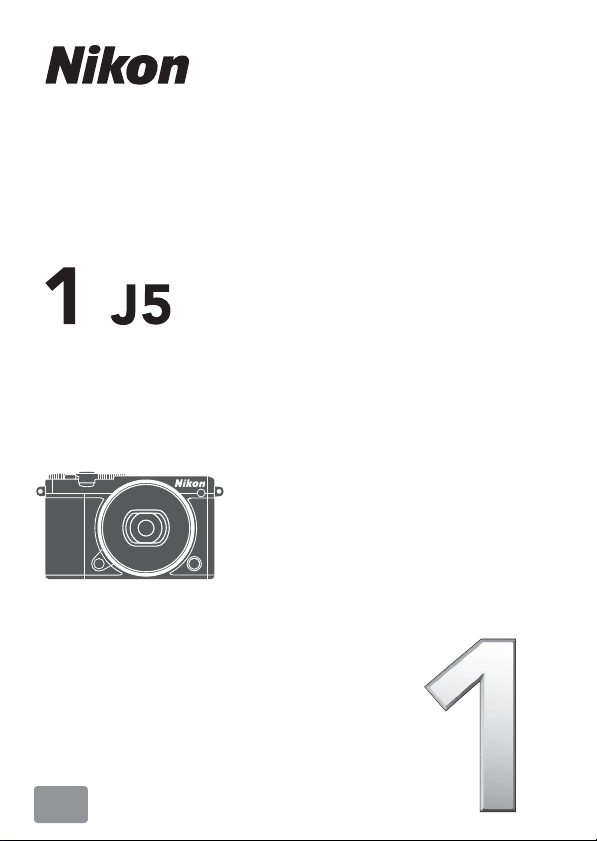
DIGITÁLNÍ FOTOAPARÁT
Návod k použití
Cz
Page 2
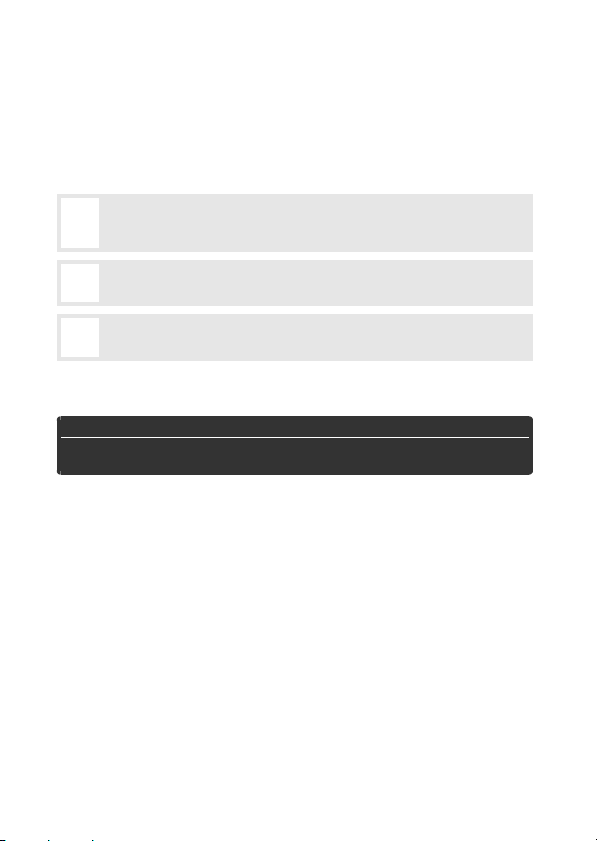
Abyste mohli plně využít všech vlastností fotoaparátu, přečtěte si
důkladně celý návod a uložte jej tak, aby byl k dispozici všem případným
uživatelům přístroje.
Nastavení fotoaparátu
Popisy v tomto návodu předpokládají použití výchozích nastavení.
Použité symboly a konvence
Pro snazší vyhledání potřebných informací jsou použity následující symboly
akonvence:
Tento symbol znamená upozornění – označuje informace, které byste si
měli přečíst před zahájením práce s fotoaparátem, aby nedošlo k jeho
D
poškození.
Tento symbol označuje poznámky – informace, které byste si měli přečíst
před zahájením práce s fotoaparátem.
A
Tento symbol označuje odkazy na jiné stránky v tomto návodu.
0
Symboly 1, 3, 4 a 2 představují tlačítka nahoru, dolů, doleva a doprava na
multifunkčním voliči.
A Pro vaši bezpečnost
Před prvním použitím fotoaparátu si přečtěte pokyny uvedené v kapitole
„Pro vaši bezpečnost“ (0 ix–xi).
Page 3
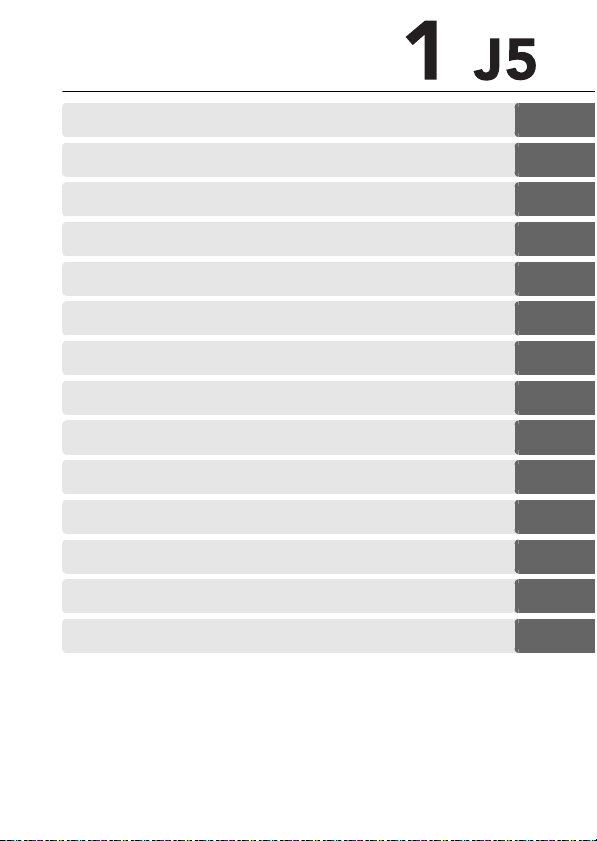
Dotykové ovládací prvky 0 ii
Obsah 0 iii
Úvod 0 1
s
Fotografování a zobrazování snímků 0 33
z
Záznam a zobrazení videosekvencí 0 42
y
Další provozní režimy 0 58
R
Více o fotografování 0 94
t
Wi-Fi 0 114
T
Více o přehrávání 0 125
I
Propojení 0 140
Q
Menu přehrávání 0 149
o
Menu fotografování 0 158
i
Menu nastavení 0 193
g
Technické informace 0 202
n
i
Page 4
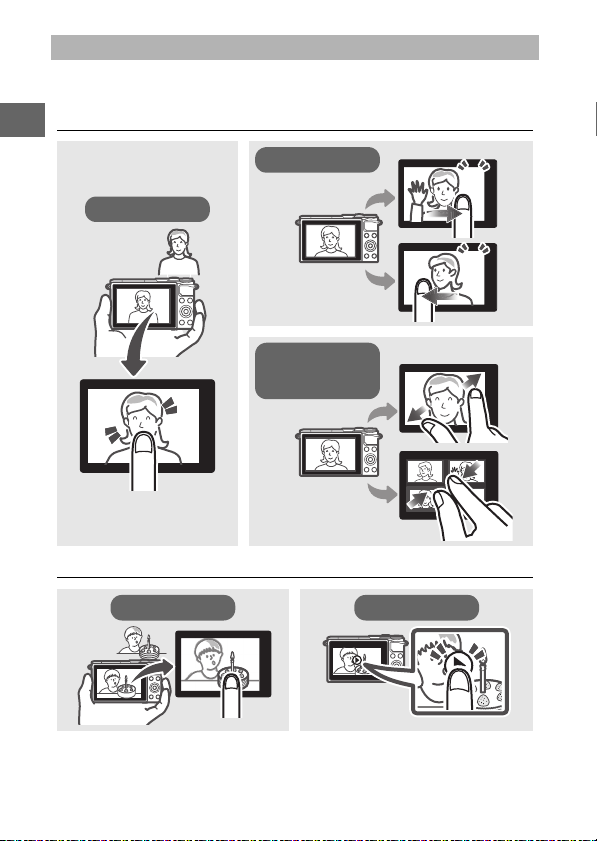
Dotykové ovládací prvky
Fotografování
Zobrazení
Zvětšení výřezu
snímku/Přehrávání
náhledů snímků
Zaostření
Přehrávání
Dotykové ovládací prvky lze použít k fotografování a různým dalším
operacím (0 16).
Snímky
2/12
3/12
4/12
Videosekvence
Kromě výše uvedených funkcí lze použít dotykové ovládací prvky
k úpravám nastavení a navigaci v menu.
ii
Page 5
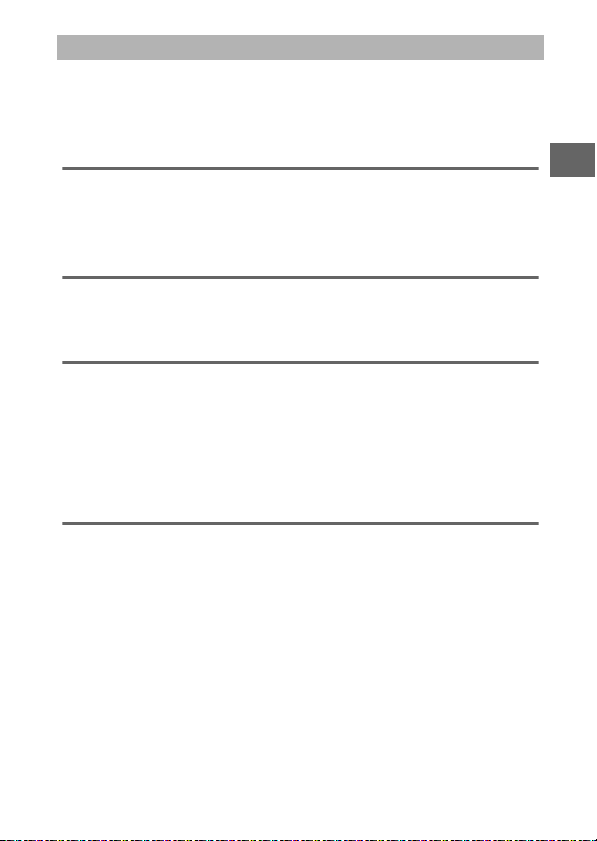
Obsah
Dotykové ovládací prvky ........................................................................... ii
Pro vaši bezpečnost................................................................................... ix
Upozornění ................................................................................................xii
Bezdrátové sítě.......................................................................................xviii
Úvod 1
Dříve než začnete........................................................................................ 1
Části fotoaparátu ........................................................................................ 2
Použití dotykové obrazovky ...................................................................16
První kroky .................................................................................................21
Fotografování a zobrazování snímků 33
Fotografování metodou „zaměř a stiskni“ (režim Auto) ...................33
Zobrazení snímků............................................................................................... 37
Mazání snímků..................................................................................................... 38
Záznam a zobrazení videosekvencí 42
Záznam videosekvencí ............................................................................42
Fotografování během záznamu videosekvence .....................................45
Zobrazení videosekvencí.........................................................................46
Mazání videosekvencí....................................................................................... 47
v Možnosti v režimu pokročilých videosekvencí.............................49
Pořizování časosběrných videosekvencí.................................................... 52
Pořizování zpomalených videosekvencí.................................................... 55
Další provozní režimy 58
w Výběr kreativního režimu ................................................................58
Výběr režimu odpovídajícího objektu nebo situaci............................... 59
HDR ..........................................................................................................................62
Jednoduché panoráma.....................................................................................63
Selektivní barva ...................................................................................................66
iii
Page 6
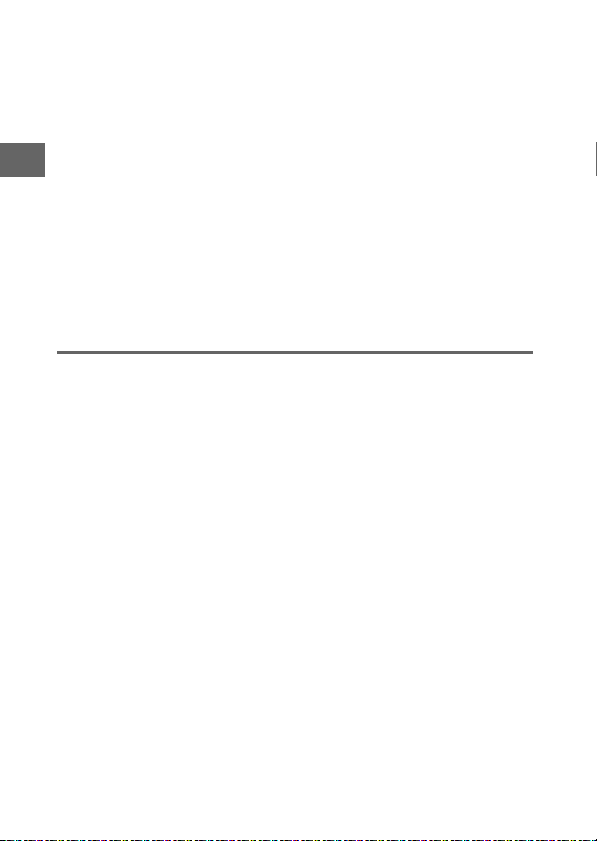
Fotografování v režimech P, S, A a M ...................................................... 67
P Programová automatika................................................................................67
S Clonová automatika ........................................................................................68
A Časová automatika ..........................................................................................69
M Manuální expoziční režim ............................................................................70
Dlouhé expozice (pouze režim M)..................................................................72
a Fotografování objektů v pohybu (Režim Sporty) .......................... 74
u Volba okamžiku snímku (Zachycení nejlepšího okamžiku) ........76
Manuální výběr snímku (Aktivní výběr).......................................................76
Volba okamžiku snímku (Zpomalené zobrazení).....................................81
Ponechání volby okamžiku snímku na fotoaparátu
(Inteligentní výběr snímku).........................................................................83
z Kombinace snímků a krátkých videosekvencí
(Režim pohyblivých momentek) ..................................................... 88
Zobrazení pohyblivých momentek...............................................................93
Mazání pohyblivých momentek ....................................................................93
Více o fotografování 94
Živé nastavení ........................................................................................... 94
Sériové snímání......................................................................................... 97
Režimy samospouště ............................................................................... 99
Korekce expozice....................................................................................101
Vestavěný blesk ...................................................................................... 102
Režimy s automatickým vyklopením blesku do pracovní
polohy..............................................................................................................102
Režimy s manuálním vyklopením blesku do pracovní polohy ........104
Autoportréty ...........................................................................................108
Možnosti fotografování klepnutím..................................................... 111
Režim Auto C, Kreativní režim w a režim Autoportrét..................111
Režim Sporty a .................................................................................................111
Režimy P, S, A a M ...............................................................................................112
v Režim pokročilých videosekvencí .......................................................113
iv
Page 7
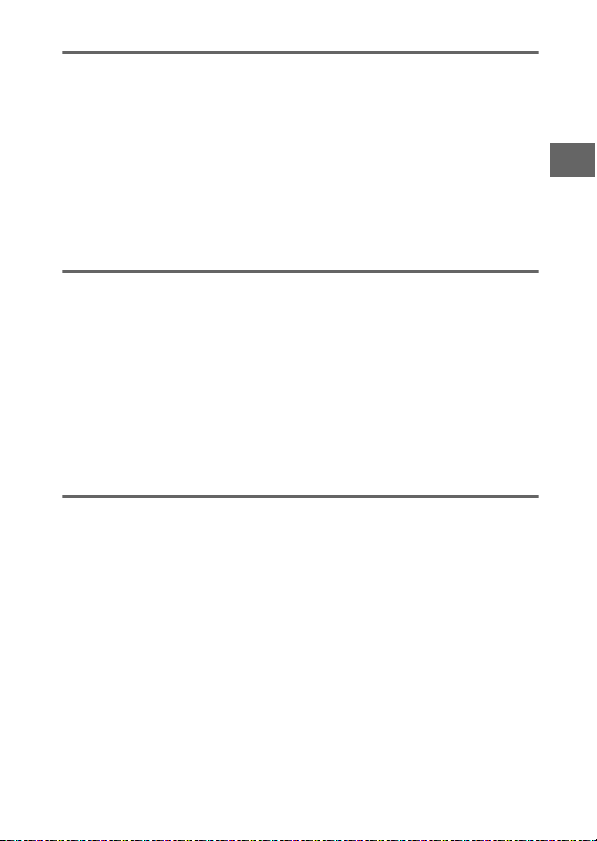
Wi-Fi 114
Možnosti s připojením Wi-Fi ................................................................ 114
Zabezpečení bezdrátové sítě............................................................... 115
Připojení prostřednictvím Wi-Fi.......................................................... 118
Android a iOS: Připojení prostřednictvím SSID......................................118
Android: Připojení prostřednictvím NFC..................................................119
Přenos snímků do chytrého zařízení .................................................. 121
Přenos jednotlivých snímků..........................................................................121
Přenos více vybraných snímků ....................................................................122
Přenos snímků prostřednictvím NFC.........................................................123
Stažení vybraných snímků do chytrého zařízení............................. 124
Více o přehrávání 125
Informace o snímku ............................................................................... 125
Přehrávání náhledů snímků ................................................................. 129
Přehrávání podle kalendáře ................................................................ 130
Zvětšení výřezu snímku ........................................................................ 131
Zobrazení sérií snímků.......................................................................... 132
Mazání snímků........................................................................................ 134
Vymazání aktuálního snímku .......................................................................134
Menu přehrávání...............................................................................................134
Vylepšení vzhledu.................................................................................. 135
Prezentace............................................................................................... 137
Propojení 140
Kopírování snímků do počítače .......................................................... 140
Instalace softwaru ViewNX-i .........................................................................140
Kopírování snímků do počítače...................................................................141
Zobrazení snímků na televizoru.......................................................... 144
Zařízení s vysokým rozlišením......................................................................144
Tisk snímků.............................................................................................. 146
Připojení tiskárny ..............................................................................................146
Tisk jednotlivých snímků................................................................................147
Tisk více snímků současně.............................................................................148
v
Page 8
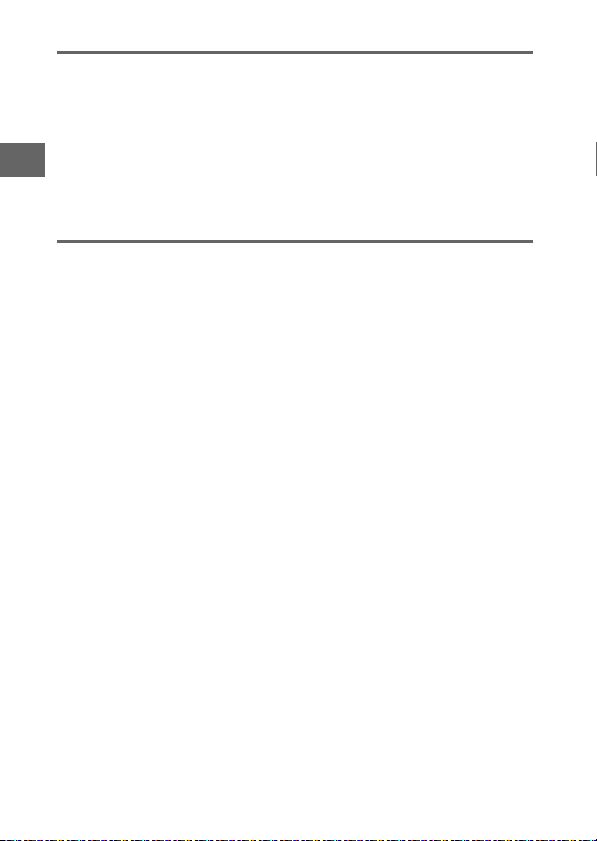
Menu přehrávání 149
Výběr více snímků současně.........................................................................151
Otočení na výšku ....................................................................................152
Možnosti zobr. sekvence....................................................................... 152
Ochrana snímků......................................................................................152
D-Lighting ................................................................................................ 153
Změna velikosti snímku ........................................................................154
Oříznutí snímků ...................................................................................... 155
Úprava videosekvencí ...........................................................................156
Menu fotografování 158
Reset menu fotografov.......................................................................... 161
Expoziční režimy.....................................................................................161
Kvalita obrazu .........................................................................................162
Velikost obrazu .......................................................................................162
Vel. obrazu/snímací frekv. ....................................................................165
Měření expozice...................................................................................... 166
Vyvážení bílé barvy ................................................................................167
Jemné vyvážení bílé barvy............................................................................168
Manuální nastavení..........................................................................................169
Citlivost ISO ............................................................................................. 172
Picture Control ........................................................................................ 173
Úprava parametrů předvoleb Picture Control.......................................173
Autom. korekce zkreslení ..................................................................... 177
Barevný prostor ......................................................................................177
Active D-Lighting.................................................................................... 178
Red. šumu pro dlouhé ex. .....................................................................179
Red. šumu pro vys. ISO .......................................................................... 179
Možnosti zvuku pro video .................................................................... 180
Automatické pořizování snímků ......................................................... 180
vi
Page 9
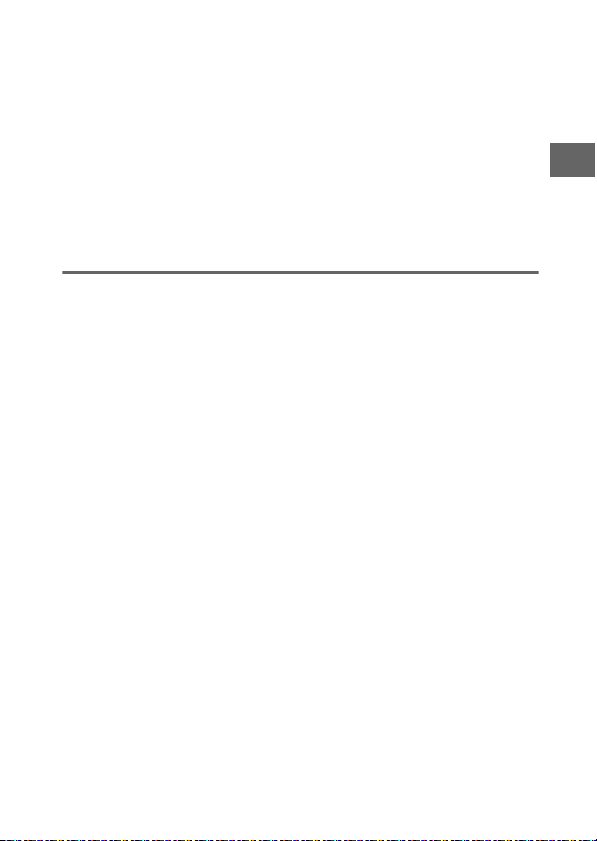
Intervalové snímání ............................................................................... 181
Optická redukce vibrací ........................................................................ 183
El. red. vibrací (videosek.) ..................................................................... 183
Zaostřovací režim................................................................................... 184
Manuální zaostřování......................................................................................186
Rež. činnosti zaost. polí......................................................................... 188
Blokování zaostření..........................................................................................189
Detekce tváří........................................................................................... 191
Vestavěné pom. světlo AF.................................................................... 191
Řízení záblesku ....................................................................................... 192
Korekce záblesk. expozice.................................................................... 192
Menu nastavení 193
Formátování paměť. karty.................................................................... 195
Bez paměťové karty? ............................................................................. 195
Kontrola snímků ..................................................................................... 195
Zobrazení................................................................................................. 196
Jas monitoru a hledáčku ................................................................................196
Zobrazení pomoc. mřížky ..............................................................................196
Fotografování.....................................................................................................196
Přehrávání............................................................................................................196
Nastavení zvuku ..................................................................................... 197
Automatické vypnutí............................................................................. 197
Režim Autoportrét ................................................................................. 197
Redukce blikání obrazu ........................................................................ 198
Reset číslování souborů ........................................................................ 198
Časové pásmo a datum......................................................................... 199
Autom. otočení snímku ........................................................................ 200
Mapování pixelů..................................................................................... 201
vii
Page 10
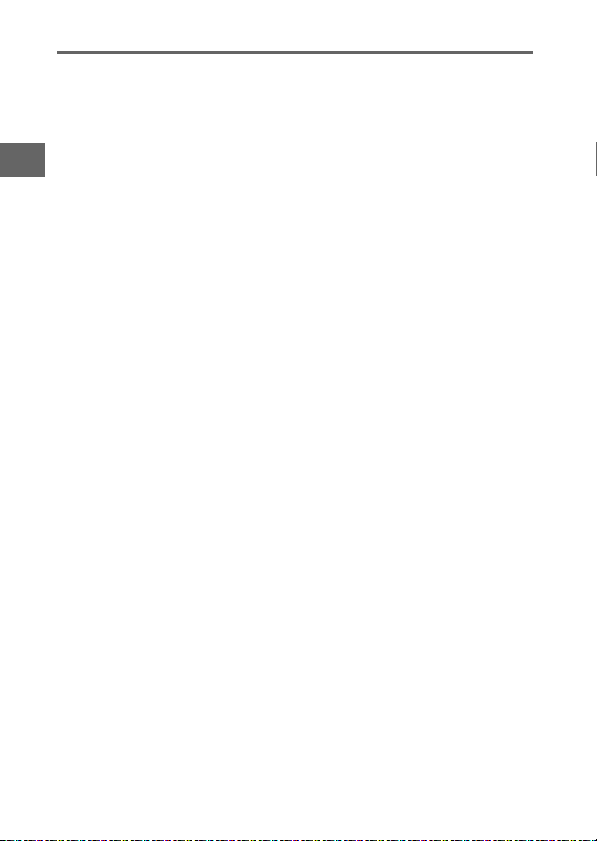
Technické informace 202
Volitelné příslušenství ........................................................................... 202
Schválené typy paměťových karet.............................................................203
Nasazení konektoru pro připojení síťového zdroje a připojení
síťového zdroje.............................................................................................204
Skladování a čištění................................................................................ 206
Skladování...........................................................................................................206
Čištění...................................................................................................................206
Péče o fotoaparát a baterii: Upozornění ............................................ 207
Výchozí nastavení................................................................................... 211
Kapacita paměťové karty ......................................................................213
Řešení možných problémů................................................................... 214
Baterie/zobrazení .............................................................................................214
Fotografování (všechny režimy)..................................................................215
Fotografování (režimy P, S, A a M) ................................................................216
Videosekvence...................................................................................................217
Možnosti fotografování klepnutím............................................................217
Přehrávání...........................................................................................................217
Wi-Fi (bezdrátové sítě)....................................................................................218
Různé ....................................................................................................................218
Chybová hlášení ..................................................................................... 219
Specifikace ............................................................................................... 222
Digitální fotoaparát Nikon 1 J5....................................................................222
Výdrž baterie ......................................................................................................241
Rejstřík......................................................................................................242
viii
Page 11
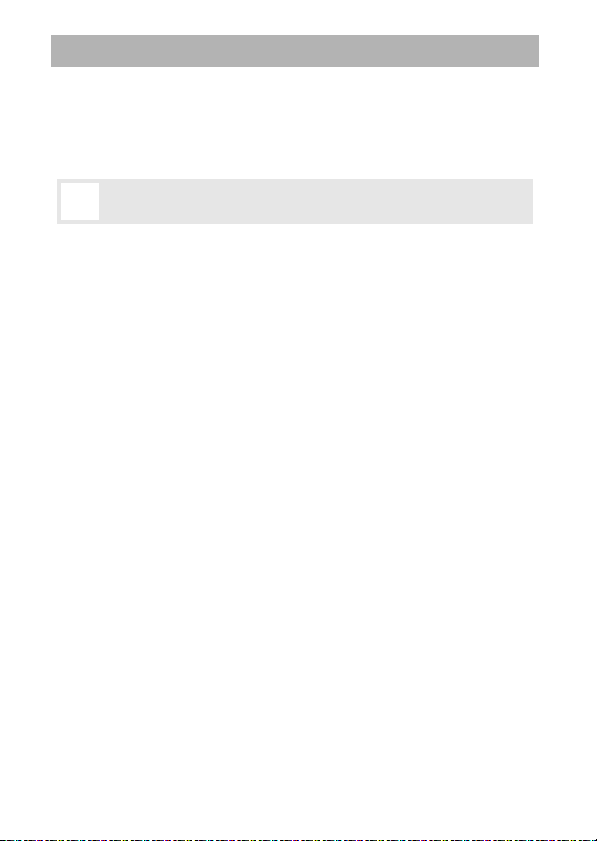
Pro vaši bezpečnost
Aby nedošlo k poškození produktu Nikon případně k poranění vlastnímu či jiných osob,
pozorně si přečtěte před zahájením práce se zařízením všechny následující bezpečnostní
pokyny. Bezpečnostní pokyny uschovejte na místě, které je dostupné všem, kdo budou
produkt používat.
Možné následky, ke kterým by mohlo vést neuposlechnutí pokynů zde uvedených, jsou
označeny tímto symbolem:
Tento symbol označuje varování. Před použitím tohoto produktu společnosti
A
Nikon si přečtěte všechna varování, abyste zabránili případným úrazům.
❚❚ VAROVÁ NÍ
Nenechte svítit slunce do objektivu. Při
A
fotografování objektů v protisvětle dbejte
na to, aby bylo slunce mimo záběr. Sluneční
paprsky v záběru nebo v jeho těsné
blízkosti – soustředěné optickou soustavou
objektivu – mohou způsobit požár.
V případě poruchy přístroj ihned vypněte.
A
Zaznamenáte-li, že z přístroje nebo
síťového zdroje (volitelné příslušenství)
vychází neobvyklý zápach či kouř, odpojte
síťový zdroj a vyjměte z přístroje baterii
(dejte pozor, abyste se přitom nepopálili).
Další provoz přístroje může vést ke zranění.
Po vyjmutí baterie nechte přístroj
zkontrolovat v autorizovaném servisním
středisku Nikon.
Nepoužívejte přístroj vblízkosti hořlavých plynů.
A
Elektronické vybavení nepoužívejte
v blízkosti hořlavých plynů, mohlo by dojít
k požáru nebo výbuchu.
Zařízení udržujte v suchu. Neponořujte
A
zařízení do vody, nevystavujte jej působení
vody a nemanipulujte se zařízením
mokrýma rukama. Nebude-li výrobek
udržován v suchu, může dojít k poškoz ení
výrobku, požáru nebo k úrazu elektrickým
proudem, resp. (v případě manipulace
s výrobkem mokrýma rukama) k úrazu
elektrickým proudem.
Přístroj nerozebírejte. Kontakt s vnitřními
A
součástmi produktu může vést k úrazu.
V případě poruchy svěřte opravu produktu
výhradně kvalifikovanému technikovi.
Dojde-li k otevření těla přístroje nárazem
nebo jinou nehodou, vyjměte baterii
a/nebo odpojte síťový zdro j a nechte
přístroj zkontrolovat v autorizovaném
servisním středisku Nikon.
Vybavení uchovávejte mimo dosah dětí.
A
Zanedbání tohoto doporučení může vést
k úrazu dítěte. Věnujte také pozornost
skutečnosti, že malé součástky představují
potenciální riziko udušení. Dojde-li
k polknutí jakékoli součásti vybavení
dítětem, ihned vyhledejte lékařskou
pomoc.
Popruh fotoaparátu nikdy nezavěšujte okolo krku
A
dětí. Popruh zavěšený okolo krku malého
dítěte může způsobit jeho uškrcení.
Postupujte podle pokynů leteckého
A
a nemocničního personálu.
ix
Page 12
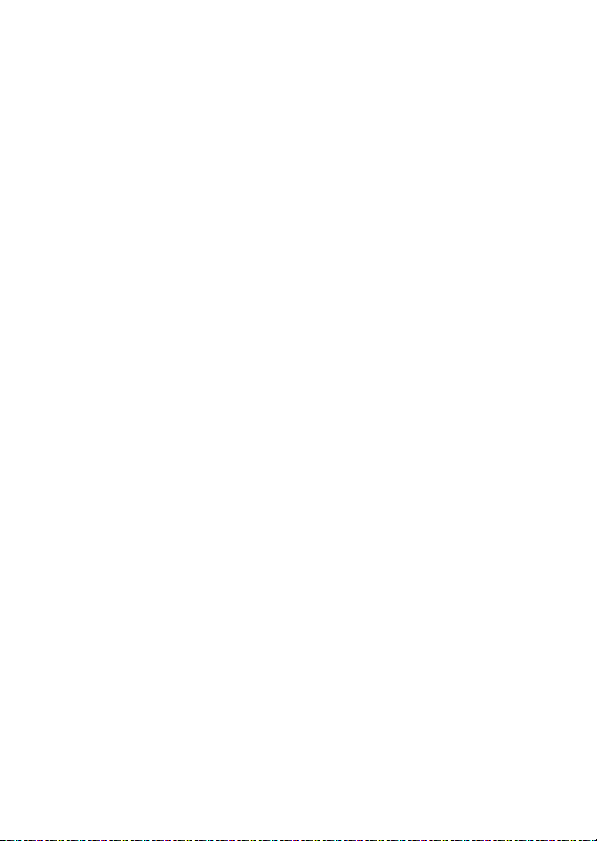
Nedotýkejte se dlouhodobě fotoaparátu, baterie
A
nebo nabíječky v době, kdy je zařízení zapnuté
nebo se používá. Tato zařízení se mohou
ohřát na vysokou teplotu. Dlouhodobější
ponechání zařízení v přímém kontaktu
s lidskou kůží může vést k nízkoteplotním
popáleninám.
Výrobek neponechávejte na místech, kde by mohl
A
být vystaven extrémně vysokým teplotám,
například v uzavřeném automobilu nebo na
přímém slunečním světle. Nebudete-li dbát
tohoto upozornění, může dojít k poškození
výrobku nebo požáru.
Při použití blesku nemiřte bleskem na řidiče
A
motorových vozidel. Nedodržení tohoto
upozornění může vést k dopravní nehodě.
Při práci s bleskem dodržujte bezpečnostní
A
pravidla.
• Použití ble sku fotoaparátu v těsné
blízkosti lidské kůže nebo jiných objektů
může způsobit popálení/požár.
• Použití blesku v blízkosti očí objektu
může způsobit dočasné oslepení. Blesk by
se měl nacházet ve vzdálenosti
minimálně 1 m od objektu. Zvláštní
opatrnosti je třeba dbát při fotografování
nemluvňat.
Zabraňte kontaktu s tekutými krystaly.
A
Dojde-li k poškození monitoru, dejte pozor,
abyste se neporanili střepy z krycího skla,
a zabraňte styku pokožky, očí nebo úst
s tekutými krystaly z monitoru.
Nepřenášejte stativy s připevněnými objektivy či
A
fotoaparáty. Mohli byste klopýtnout nebo
nedopatřením někoho uhodit a způsobit
zranění.
Nedotýkejte se pohyblivých částí objektivu.
A
Nebudete-li dbát tohoto upozornění, může
dojít ke zranění.
Při manipulaci s bateriemi dod ržujte příslušná
A
bezpečnostní pravidla. Baterie mohou při
nesprávné manipulaci vytéct, přehřát se,
prasknout nebo vzplanout. Při manipulaci
s bateriemi určenými pro tento výrobek
dodržujte následující opatření:
• Používejt e výhradně baterie určené pro
tento fotoaparát.
• Baterii nezkratujte ani nerozebírejte.
• Nevysta vujte baterii nebo fotoaparát, ve
kterém je vložena, silnému
mechanickému namáhání.
• Před výměnou baterie se přesvědčte, že je
produkt vypnutý. Používáte-li síťový
zdroj, ujistěte se, že je odpojený.
• Nepokoušejte se vložit baterii horní
stranou dolů ani převráceně.
• Baterii nevystavujte otevřenému ohni ani
nadměrným teplotám.
• Zabraňte ponoření baterie do vody nebo
jejímu namočení.
• Během přepravy použijte krytku kontaktů
baterie. Baterie nepřepravujte ani
neukládejte společně s kovovými
předměty, jako jsou řetízky na krk nebo
sponky do vlasů.
• Zcela vybité baterie mají tendenci vytéct.
Abyste zamezili poškození přístroje,
neponechávejte vybitou baterii
v přístroji.
• Pokud baterii nepoužíváte, nasaďte
krytku kontaktů a baterii uložte na
chladném, suchém místě.
x
Page 13
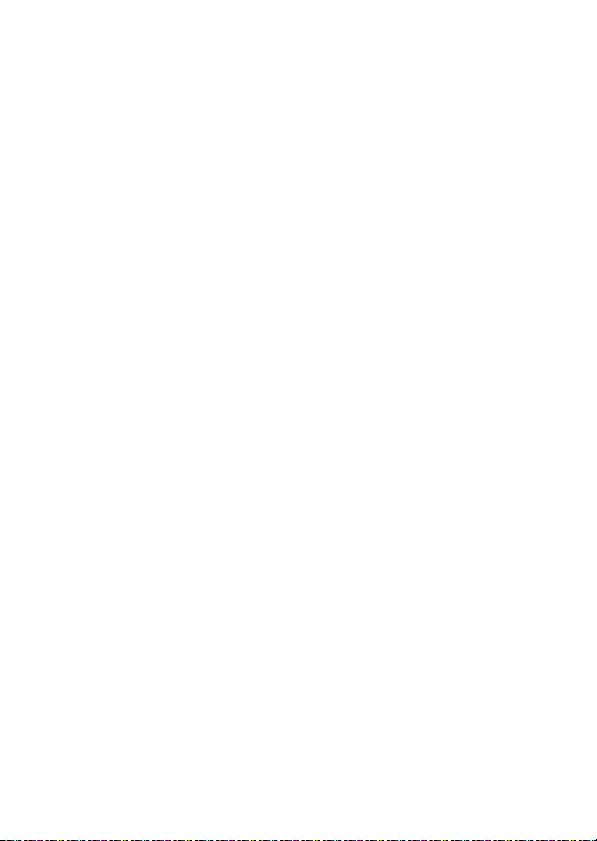
• Bezprostředně po použití a/nebo při
dlouhodobé práci s p řístrojem
napájeným baterií může dojít k ohřátí
baterie. Než vyjmete baterii, vypněte
fotoaparát a nechte baterii vychladnout.
• Zaznamenáte-li na baterii jakékoli změny,
např. změnu barvy nebo deformace,
ihned ji přestaňte používat.
Při práci s nabíječkou dodržujte bezpečnostní
A
pokyny:
• Zařízení udržujte v suchu. Nebudete-li
dbát tohoto upozornění, může dojít ke
zranění nebo k poruše výrobku
v důsledku požáru nebo úrazu
elektrickým proudem.
• Nezkratu jte kontakty nabíječky.
Nedodržení tohoto pokynu může vést
k přehřátí nebo poškození nabíječky.
• Prach na kovových částech síťové vidlice
nebo v jejím okolí odstraňte suchým
hadříkem. Další použití b y mohlo být
příčinou požáru.
• Nepřibližujte se k nabíječce v době
bouřky. Nedodržení tohoto upozornění
může vést k úrazu elektrickým proudem.
• Zásuvky elektrické sítě ani nabíječky se
nedotýkejte vlhkýma rukama. Nebudeteli dbát tohoto upozornění, může dojít ke
zranění nebo k poruše výrobku
v důsledku požáru nebo úrazu
elektrickým proudem.
• Nepoužívejte nabíječku v kombinaci
s cestovními adaptéry, transformá tory ani
s proudovými měniči (ze stejnosměrného
na střídavý proud). Nedodržení tohoto
upozornění může vést k poškození nebo
přehřátí produktu a způsobit požár.
Používejte vhodné typy kabelů. Pro zajištění
A
shody s parametry produktu používejte
v případě připojování fotoaparátu k jiným
zařízením pomocí vstupních a výstupních
konektorů výhradně značkové kabely
Nikon, dodávané pro tento účel.
xi
Page 14
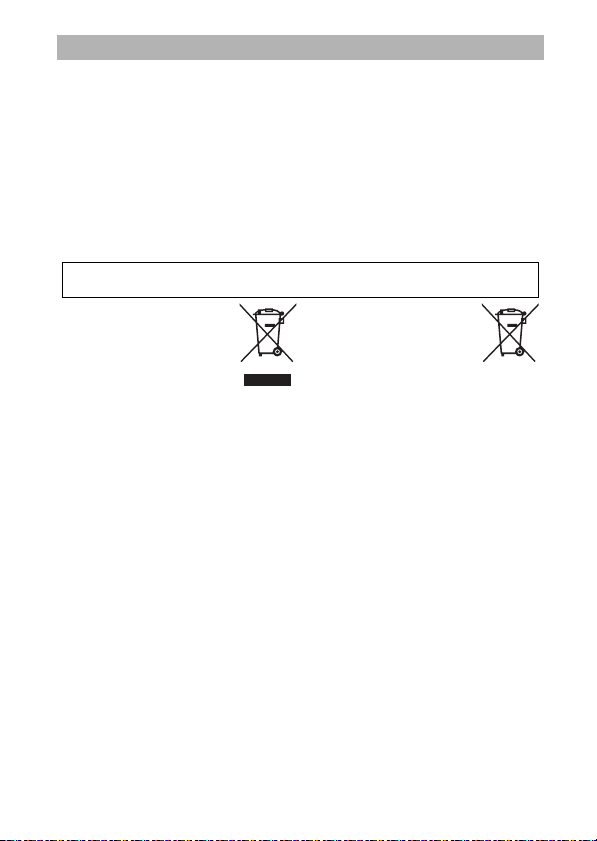
Upozornění
• Žádná část návodů dodávaných s tímto
výrobkem nesmí být reprodukována,
kopírována, šířena, ukládána
v zálohovacích systémech nebo v jakékoli
formě překládána do jiné řeči bez
předchozího písemného svolení
společnosti Nikon.
• Společnost Nikon si vyhrazuje právo
kdykoli a bez předchozího upozornění
změnit specifikaci hardwaru a softwaru
popsaného v těchto návodech.
Upozornění pro zákazníky v Evropě
VAROVÁNÍ: POKUD JE POUŽÍVÁN NESPRÁVNÝ TYP BATERIÍ, HROZÍ NEBEZPEČÍ VÝBUCHU.
POUŽITÉ BATERIE LIKVIDUJTE PODLE MÍSTNĚ PLATNÝCH ZÁKONŮ.
Tento symbol značí, že
elektrické a elektronické
vybavení nepatří do
komunálního odpadu.
Následující informace jsou
určeny pouze uživatelům
vevropských zemích:
• Likvidace tohoto výrobku se provádí
v rámci tříděného odpadu na příslušném
sběrném místě. Výrobek nedávejte do
běžného komunálního odpadu.
• Třídění odpadu a recyklace napomáhají
ochraně přírodních zdrojů a předcházejí
negativním vlivům na lidské zdraví
a životní prostředí, ve které by mohla
vyústit nesprávná likvidace odpadu.
• Další informace ohledně nakládání
s odpadními produkty Vám poskytne
dodavatel nebo místní úřad.
• Společnost Nikon nenese odpovědnost za
škody vzniklé v důsledku použití přístroje.
• Přestože bylo vynaloženo maximální úsilí
k dosažení správnosti a úplnosti informací
obsažených v těchto návodech, uvítáme,
sdělíte-li veškerá zjištění
o nesrovnalostech nebo chybějících
informacích regionálnímu zastoupení
společnosti Nikon (adresa je uvedena
samostatně).
Tento symbol na baterii značí,
že baterie nepatří do
komunálního odpadu.
Následující informace jsou
určeny pouze uživatelům
vevropských zemích:
• Likvidace vešk erých baterií bez ohledu na
to, zda jsou označeny tímto symbolem či
nikoli, se provádí v rámci tříděného
odpadu na příslušném sběrném místě.
Nelikvidujte baterie společně s běžným
komunálním odpadem.
• Další informace ohledně nakládání
s odpadními produkty Vám poskytne
dodavatel nebo místní úřad.
xii
Page 15
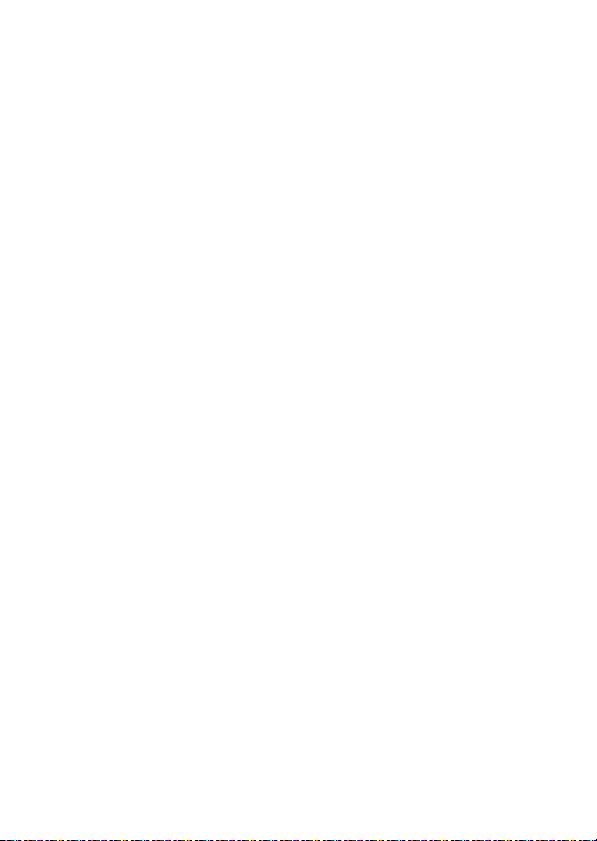
Poznámka týkající se zákazu kopírování a reprodukce
Vezměte na vědomí, že prosté vlastnictví materiálů, které byly digitálně kopírovány nebo
reprodukovány prostřednictvím skeneru, digitálního fotoaparátu nebo jiného zařízení,
může být trestné podle zákona.
• Položky, na které se vztahuje zákonný zákaz
kopírování nebo reprodukce
Nekopírujte ani nereprodukujte papírové
peníze, mince, cenné papíry, státní
dluhopisy, a to ani v případě, že jsou kopie
a reprodukce označeny razítkem „Vzorek“.
Je zakázáno kopírovat nebo reprodukovat
papírové peníze, mince nebo cenné
papíry vydané jinými státy.
Bez předchozího písemného souhlasu
vlády je zakázáno i kopírování
a reprodukování nepoužitých poštovních
známek a pohlednic vydaných státem.
Je zakázáno kopírovat nebo reprodukovat
známky vydané státem nebo
certifikované dokumenty uvedené
v příslušném zákoně.
• Upozor nění týkající se některých druhů kopií
areprodukcí
Vládními výnosy a platnými zákony země
je zakázáno kopírování a reprodukce
cenných papírů vydaných soukromými
společnostmi (akcie, směnky, šeky,
dárkové kupóny atd.), dopravních
legitimací a jízdenek, s výjimkou
minimálního množství pracovních kopií
pro vnitřní potřebu firmy. Zakázáno je
rovněž kopírování a reprodukování
cestovních pasů, licencí vydaných
veřejnými institucemi a soukromými
skupinami, identifikačních karet a lístků,
jako jsou povolenky nebo stravenky.
• Ochr ana autorských práv
Kopírování a reprodukce autorských děl,
jako jsou knihy, hudební díla, obrazy,
dřevoryty, grafické listy, mapy, kresby,
filmy a snímky, jsou zakázány v souladu
s národními i mezinárodními normami
autorského práva. Produkt nepoužívejte
za účelem vytváření nelegálních kopií
nebo k porušování autorských práv.
xiii
Page 16
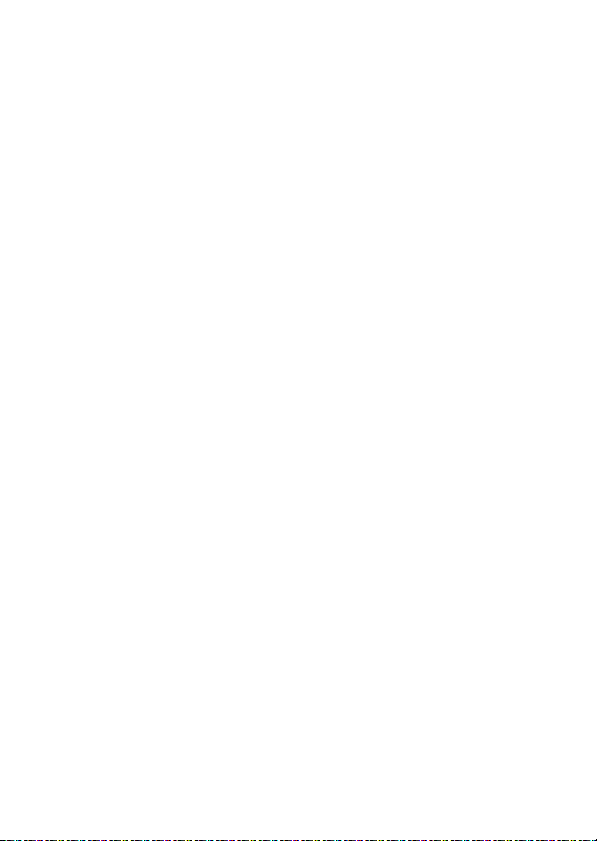
Likvidace paměťových zařízení
Vezměte na vědomí, že smazání snímků nebo naformátování paměťových karet či jiných
paměťových zařízení nezpůsobí kompletní vymazání původních obrazových dat.
Vymazané soubory lze v některých případech obnovit z vyřazených paměťových zařízení
pomocí komerčně dostupného softwaru, což může potenciálně vést ke zneužití oso bních
obrazových dat. Zajištění ochrany soukromí je u takových dat výhradně na odpovědnosti
uživatele.
Před likvidací paměťového zařízení (resp. před přenosem vlastnictví tohoto zařízení na
jinou osobu) vymažte všechna data pomocí komerčně dostupného softwaru pro mazání
dat, případně zařízení naformátujte a posléze zcela zaplňte neutrálními snímky, které
neobsahují soukromé informace (např. snímky prázdné oblohy). Nastavení Wi-Fi lze
resetovat na výchozí hodnoty výběrem položky Resetovat nastavení Wi-Fi v položce
Typ připojení Wi-Fi v menu Wi-Fi (0 117). Při fyzické likvidaci paměťových zařízení je
třeba dávat pozor, aby nedošlo ke zranění.
xiv
Page 17
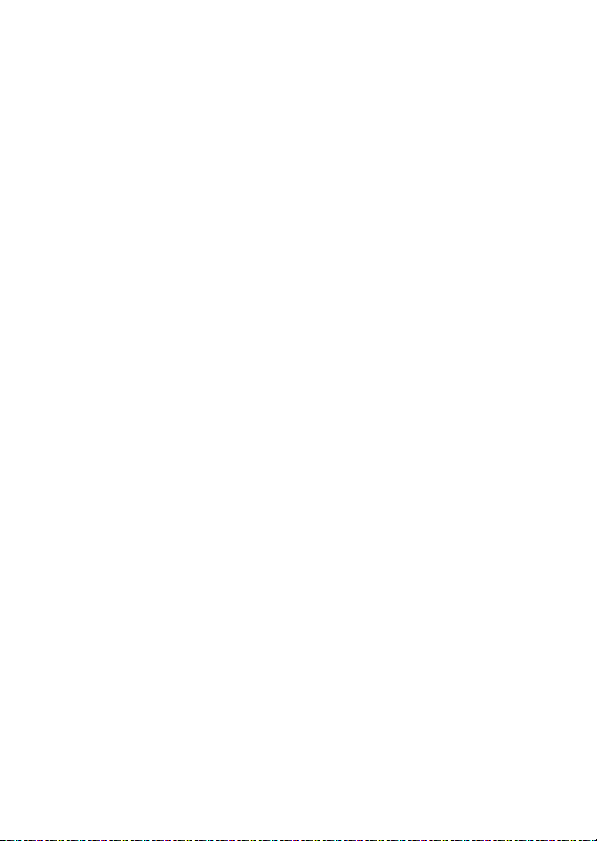
AVC Patent Portfolio License
T
ENTO PRODUKT JE LICENCOVÁN VRÁMCI LICENCE AVC PATENT PORTFOLIO LICENSE PRO SOUKROMÉ
ANEKOMERČNÍ POUŽITÍ ZÁKAZNÍKEM KE (i) KÓDOVÁNÍ VIDEA PODLE STANDARDU AVC („AVC VIDEO“)
A/NEBO K (ii) DEKÓDOVÁNÍ AVC VIDEA, KTERÉ BYLO ZAKÓDOVÁNO ZÁKAZNÍKEM VRÁMCI SOUKROMÉ
ANEKOMERČNÍ ČINNOSTI A/NEBO KTERÉ BYLO ZÍSKÁNO OD POSKYTOVATELE LICENCOVANÉHO
KPOSKYTOVÁNÍ AVC VIDEA. LICENCE NENÍ UDĚLENA ANI NESMÍ BÝT VYVOZOVÁNA PRO ŽÁDNÉ JINÉ
POUŽITÍ. DALŠÍ INFORMACE LZE ZÍSKAT OD ORGANIZACE MPEG LA, L.L.C.
V
IZ http://www.mpegla.com
Varovná indikace vysoké teploty
Fotoaparát může být během činnosti teplý na dotek; jde o zcela normální stav
a neznamená to žádnou závadu. Za vysokých okolních teplot, po dlouhodobějším
používání nebo po rychlém pořízení více snímků se může zobrazit varovná indikace
vysoké teploty, kterou následuje automatické vypnutí fotoaparátu sloužící k ochraně jeho
vnitřních obvodů před poškozením. Před dalším použitím nechte fotoaparát
vychladnout.
xv
Page 18
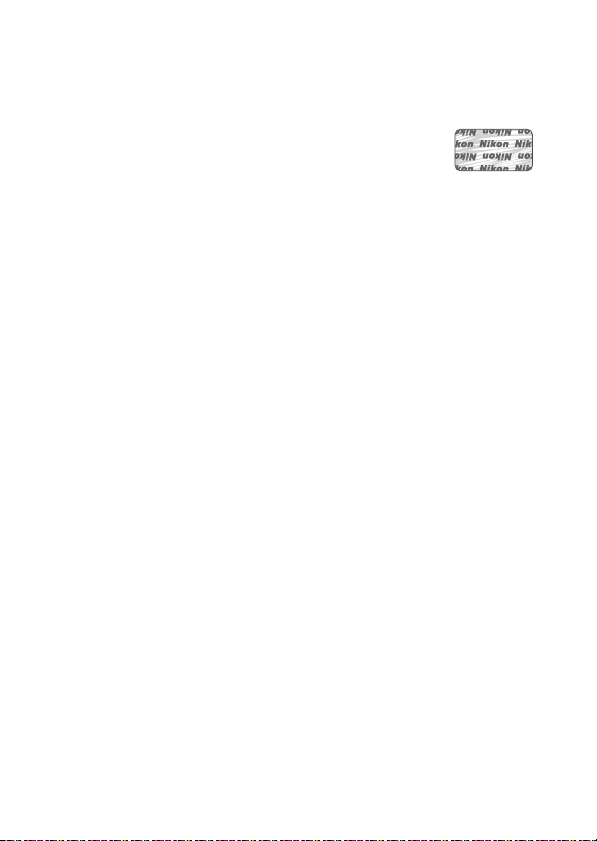
Používejte výhradně značkové elektronické přís lušenství Nikon
Fotoaparáty Nikon jsou navrženy tak, aby odpovídaly nejvyšším standardům a obsahují
složité elektronické obvody. Pouze značkové elektronické příslušenství Nikon (včetně
nabíječek, baterií, síťových zdrojů a příslušenství k objektivům), certifikované speciálně
pro použití s tímto digitálním fotoaparátem Nikon, je zkonstruováno a schváleno pro
provoz splňující provozní a bezpečnostní požadavky těchto elektronických obvodů.
Použití elektronického příslušenství jiných znač ek může vést k poškození
fotoaparátu a být důvodem pro zánik záruky. Použití dobíjecích lithiumiontových baterií třetích výrobců, které nejsou opatřeny hologramem
společnosti Nikon (viz obrázek vpravo), může být překážkou normálnímu
provozu fotoaparátu nebo může způsobit přehřátí, vznícení, prasknutí nebo vytečení
baterie.
Další informace o značkovém příslušenství Nikon Vám poskytne autorizovaný prodejce
výrobků Nikon.
xvi
Page 19

Používejte výhradně značkové příslušenství Nikon
D
Pouze značkové příslušenství společnosti Nikon, certifikované k použití
s digitálním fotoaparátem Nikon, bylo navrženo a vyrobeno s ohledem na dané
bezpečnostní a provozní požadavky přístroje. P
MŮŽE VÉST KPOŠKOZENÍ FOTOAPARÁTU AK ZÁNIKU ZÁRUKY.
Údržba fotoaparátu a příslušenství
D
Fotoaparát je přesné zařízení a vyžaduje pravidelnou údržbu. Společnost Nikon
doporučuje kontrolu přístroje u prodejce, kde jste jej zakoupili, nebo
v autorizovaném servisu Nikon alespoň v ročním nebo dvouletém intervalu
a jeho údržbu jednou za tři až pět let (tyto služby jsou zpoplatněny). Častější
kontroly a údržba přístroje se doporučují zejména v případě jeho
profesionálního využití. Spolu s fotoaparátem zajistěte rovněž kontrolu
a případnou údržbu veškerého pravidelně používaného příslušenství, jako jsou
objektivy.
Než budete pořizovat snímky z důležité události
A
Než se pustíte do pořizování snímků z důležité události (jako je svatba), nebo než
odjedete na dovolenou, pořiďte několik zkušebních snímků a ujistěte se, že
fotoaparát pracuje správně. Společnost Nikon nenese odpovědnost za škody
nebo ztráty způsobené poruchou výrobku.
Celoživotní vzdělávání
A
Součástí závazku společnosti Nikon zajistit trvalou podporu a informace
k produktům jsou i průběžně aktualizované informace, dostupné na
následujících stránkách:
• Pro uživatele v USA: http://www.nikonusa.com/
• Pro uživatele v Evropě a Africe: http: //www.europe-nikon.com/support/
• Pro uživatele v Asii, Oceánii a na Středním východě: http://www.nikon-asia.com/
Na těchto stránkách najdete nejnovější informace o produktech, tipy, odpovědi
na často kladené otázky (FAQ) a všeobecné rady týkající se digitální fotografie
a zpracování obrazu. Další informace můžete získat od místního zastoupení
společnosti Nikon. Kontaktní informace najdete na webových stránkách
http://imaging.nikon.com/
OUŽITÍ PŘÍSLUŠENSTVÍ JINÝCH VÝROBCŮ
xvii
Page 20
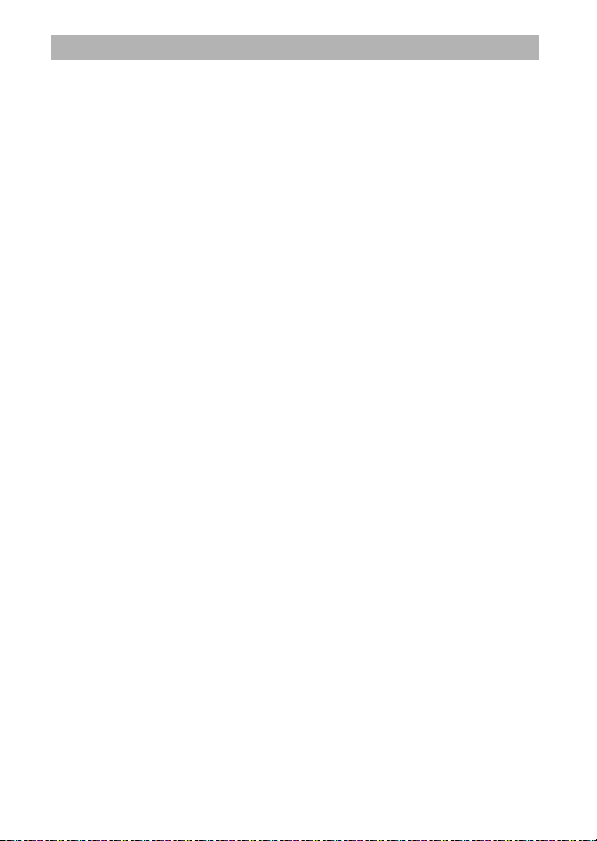
Bezdrátové sítě
Tento výrobek, který obsahuje šifrovací software vyvinutý ve Spojených
státech, podléhá kontrole exportu Spojených států a nesmí být exportován
ani reexportován do zemí, u kterých Spojené státy uplatňují obchodní
embargo. Obchodnímu embargu aktuálně podléhají následující země: Kuba,
Írán, Severní Korea, Súdán a Sýrie.
Použití bezdrátových zařízení může být v některých zemích nebo regionech
zakázáno. Před použitím bezdrátových funkcí tohoto výrobku mimo zemi,
kde byl zakoupen, kontaktujte autorizovaný servis Nikon.
xviii
Page 21

Upozornění pro zákazníky v Evropě
Společnost Nikon Corporation tímto prohlašuje, že fotoaparát 1 J5
vyhovuje základním požadavkům a dalším souvisejícím ustanovením
směrnice 1999/5/EC. Prohlášení o shodě je k dispozici prostřednictvím
odkazu http://imaging.nikon.com/support/pdf/DoC_1J5.pdf
Zabezpečení
I když je jednou z výhod tohoto výrobku možnost snadného propojení s ostatními pro
bezdrátovou výměnu dat kdekoli v rámci dosahu výrobku, může v případě, že není
povoleno zabezpečení, dojít k následujícím situacím:
• Krádež dat: Třetí strany se zločinnými úmysly mohou zachytit bezdrátové přenosy
a odcizit ID uživatele, hesla a další osobní údaje.
• Neautorizovaný přístup: Neautorizovaní uživatelé mohou získat přístup k síti
a upravovat data nebo provádět jiné zločinné aktivity. Pamatujte si, že vzhledem
kcharakteru bezdrátových sítí mohou specializované útoky umožnit neautorizovaný
přístup i v případě aktivace zabezpečení.
xix
Page 22

xx
Page 23
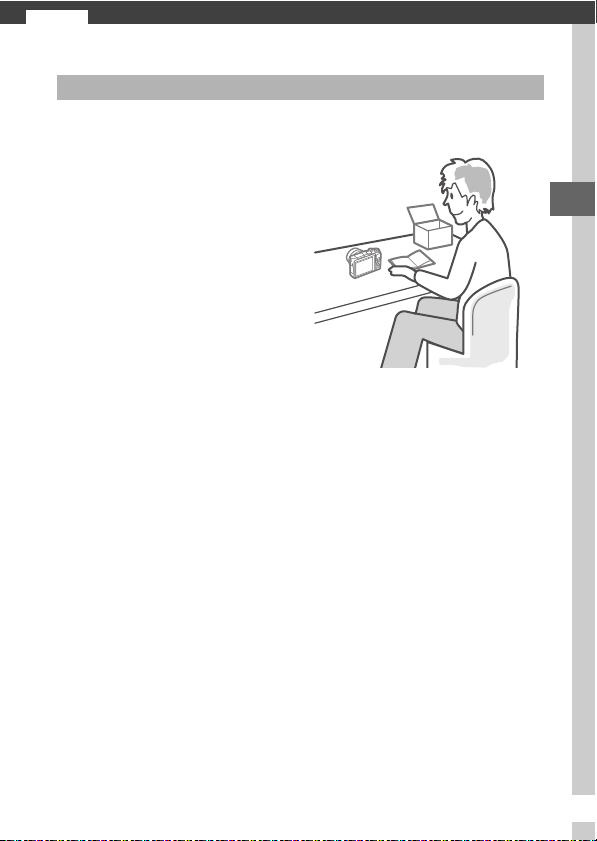
Úvod
s
Dříve než začnete
Před prvním použitím fotoaparátu zkontrolujte, jestli balení obsahuje
položky uvedené v příručce Návod k obsluze.
s
1
Page 24
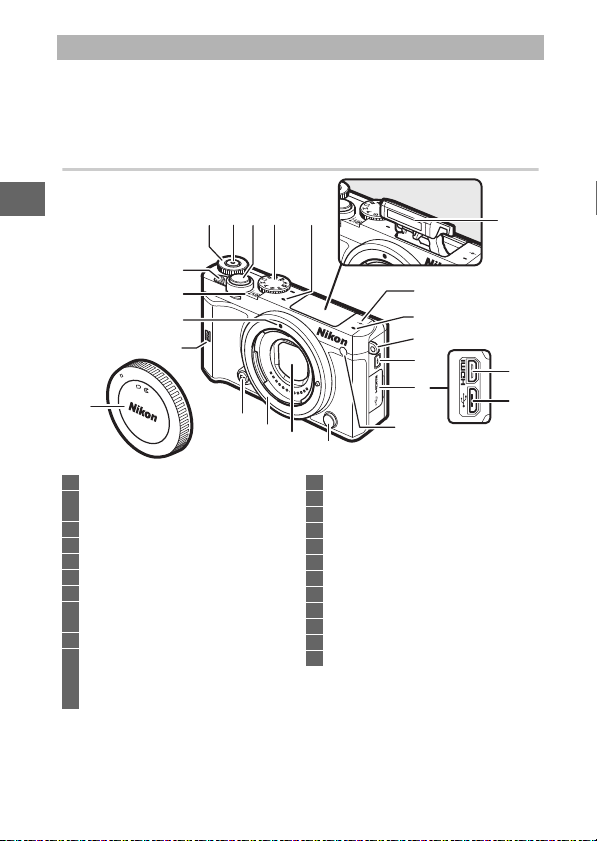
Části fotoaparátu
Věnujte nějakou dobu seznámení s ovládacími prvky a indikacemi
fotoaparátu. Tuto část může být výhodné si označit pro případ
snadného návratu a vyhledání potřebných informací během čtení
dalších částí návodu.
Tělo fotoaparátu
s
18
17
16
15
22
1 Příkazový volič.......... 37, 67, 68, 70, 186, 236
2 Tlačítko záznamu vid eosekvence
............................................................ 43, 53, 56
3 Tlačítko spouště ............39, 45, 77, 82, 84, 89
4 Volič provozních režimů ................................6
5 Mikrofon ....................................................... 180
6 Značka obrazové roviny (E) ................... 187
7 Očko pro upevnění popruhu ......................21
8 Tlačítko pro vyklopení vestavěného
blesku........................................................... 104
9 Krytka konektorů
10 Pomocné světlo AF..................................... 191
Kontrolka samospouště ............................ 100
Světlo předblesku proti červeným
očím..................................................... 103, 105
2 4 531
19
6
5
7
14
8
9
13
12
11
11 Tlačítko aretace bajonetu ........................... 27
12 Ochrana proti prachu........................ 206, 207
13 Upevňovací bajonet ............................ 26, 187
14 Tlačítko Fn....................................................... 13
15 Značka N-Mark (anténa NFC) ...................119
16 Montážní značka ........................................... 26
17 Kontrolka zapnutí ......................................... 28
18 Hlavní vypínač ............................................... 28
19 Vestavěný blesk........................................... 102
20 Konektor HDMI ............................................144
21 Konektor USB ......................................141, 146
22 Krytka těla .....................................................202
10
20
21
2
Page 25
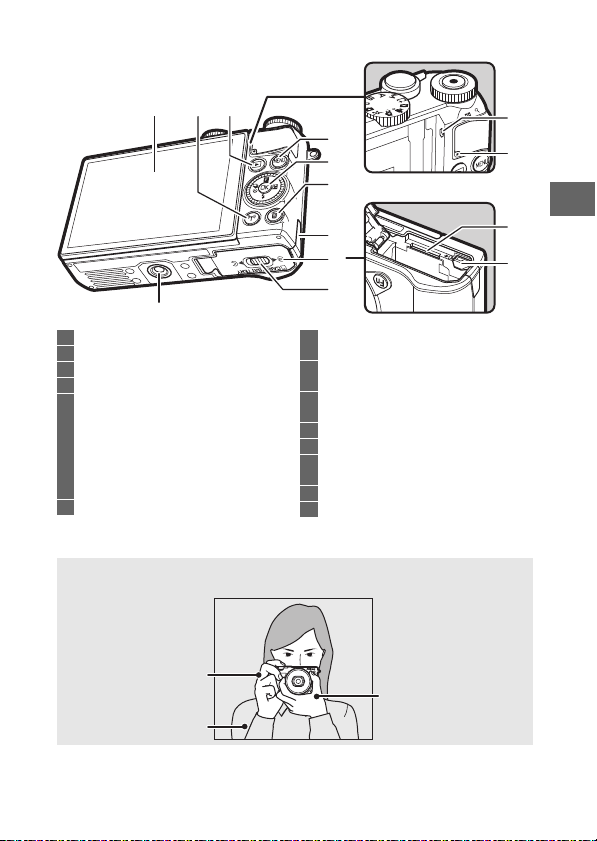
Tělo fotoaparátu (pokračování)
1
32
10
4
5
12
14
13
11
6
7
9
8
s
1 Výklopný monitor ..........................4, 125, 196
2 Tlačítko F (Wi-Fi).............................. 118, 121
3 Tlačítko K (přehrávání) .................37, 86, 93
4 Tlačítko G (menu) ....................................9
5 Multifunkční volič ............................................8
Tlačítko J (OK) ................................................ 8
Multifunkční tlačítko &................................11
E (korekce expozice)................................. 101
M (zábleskové režimy) ............................... 102
C (sériové snímání/samospoušť)
............................................................ 74, 97, 99
6 Tlačítko O (mazání) ..............................38, 134
* Fotoaparát nepodporuje distanční nástavec pro montáž na stativ TA-N100.
Správné držení fotoaparátu
A
Při tvorbě kompozice snímků držte fotoaparát níže vyobrazeným způsobem.
Fotoaparát uchopte
Lokty držte lehce opřené
pravou rukou.
o tělo.
7
Krytka průchodky kabelu konektoru pro
připojení volitelného síťového zdroje... 204
8 Krytka prostoru pro baterii/krytka slotu pro
paměťovou kartu..........................23, 25, 204
9 Aretace krytky prostoru pro baterii/krytky
slotu pro paměťovou kartu ........23, 25, 204
10 Stativový závit
11 Reproduktor
12 Kontrolka přístupu na paměťovou
kartu..........................................................25, 35
13 Slot pro paměťovou kartu........................... 23
14 Aretace baterie ...............................23, 25, 204
*
Objektiv fotoaparátu
podpírejte levou rukou.
3
Page 26
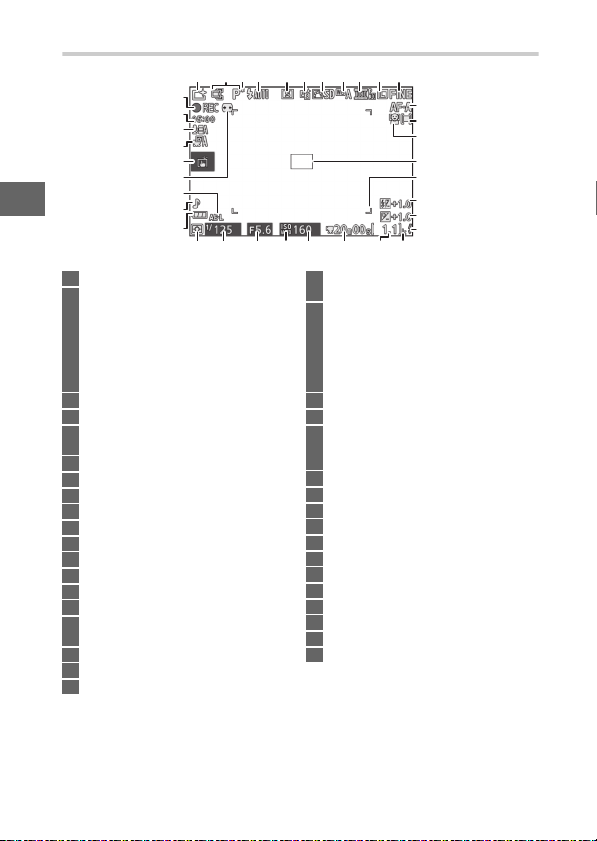
Monitor
421 3 5 6 7 8 9 1011
36
35
34
33
32
31
s
30
29
28
222325 2426 20
1 Provozní režim.................................................. 6
2 Živé nastavení ................................................94
Kreativní režim ..............................................58
Výběr režimů zachycení nejlepšího
okamžiku.......................................... 76, 81, 83
Výběr režimů pokročilých
videosekvencí ...............................................49
Expoziční režim ...........................................161
3 Indikace použití flexibilního programu....67
4 Zábleskový režim............................... 103, 105
5 Samospoušť ....................................................99
Režim sériového snímání
6 Funkce Active D-Lighting *....................... 178
7 Předvolba Picture Control *...................... 173
8 Vyvážení bílé barvy *.................................. 167
9 Velikost obrazu/snímací frekvence *...... 165
10 Velikost obrazu *......................................... 162
11 Kvalita obrazu *........................................... 162
12 Zaostřovací režim *..................................... 184
13 Režim činnosti zaostřovacích polí *........ 188
14 Detekce tváří *.......................................40, 191
15 Zaostřovací pole ...................................34, 188
16 Značky oblasti činnosti automatického
17 Korekce zábleskové expozice .................. 192
18 Korekce expozice ........................................ 101
19 Indikace připravenosti k záblesku .......... 106
* K dispozici pouze při výběru možnost Podrobné v položce Zobrazení > Fotografování
v menu nastavení (0 196).
Poznámka: Indikace jsou pro ilustrační účely zobrazeny všechny současně.
zaostřování
*
*
................... 74, 97
............................................... 184
20 „k“ (zobrazuje se, když je v paměti prostor
pro více než 1 000 snímků) ....................... 32
21 Počet zbývajících snímků............................ 32
Počet snímků zbývajících do zaplnění
vyrovnávací paměti...............................75, 98
Indikace měření vyvážení bílé barvy...... 170
Varovná indikace paměťové
karty ..................................................... 195, 219
22 Dostupný čas.................................................. 43
23 Citlivost ISO ..................................................17 2
24 Indikace citlivosti ISO .................................172
Indikace automatické regulace
citlivosti ISO ................................................172
25 Clona ..........................................................69, 70
26 Čas závěrky ...............................................68, 70
27 Měření expozice ..........................................166
28 Indikace stavu baterie *............................... 32
29 Nastavení zvuku *........................................197
30 Indikace expoziční paměti (AE) ...............194
31 Automatická korekce zkreslení................ 177
32 Možnosti fotografování klepnutím ........ 111
33 Automatické pořizování snímků .............180
34 Citlivost mikrofonu *...................................180
35 Uplynulý čas ................................................... 43
36 Indikace záznamu ......................................... 43
12
13
14
15
16
17
18
19
2127
4
Page 27
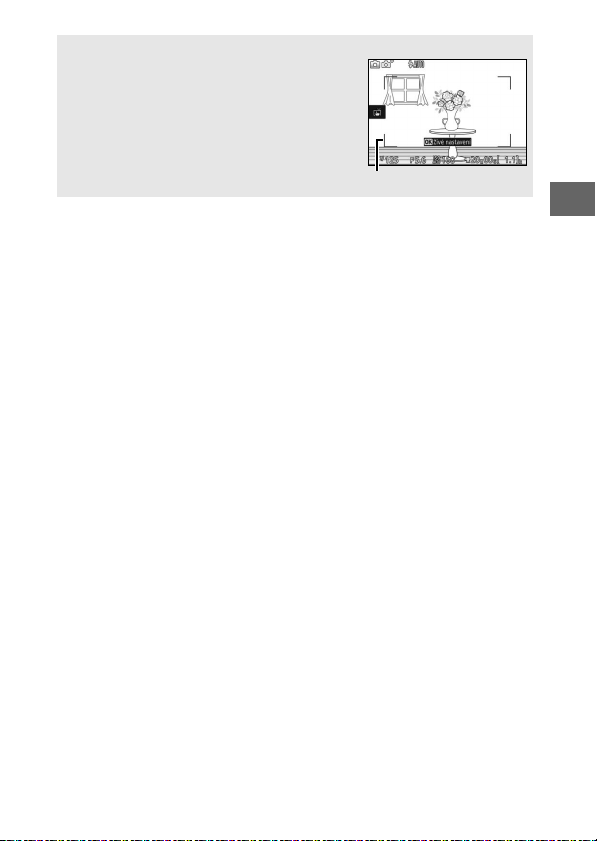
Zaznamenávaná oblast
Zaznamenávaná oblast
A
Oblast obrazového pole zaznamenávaná při
použití elektronické redukce vibrací (0 183)
během záznamu videosekvence je indikována
rámečkem na obrazovce.
s
5
Page 28
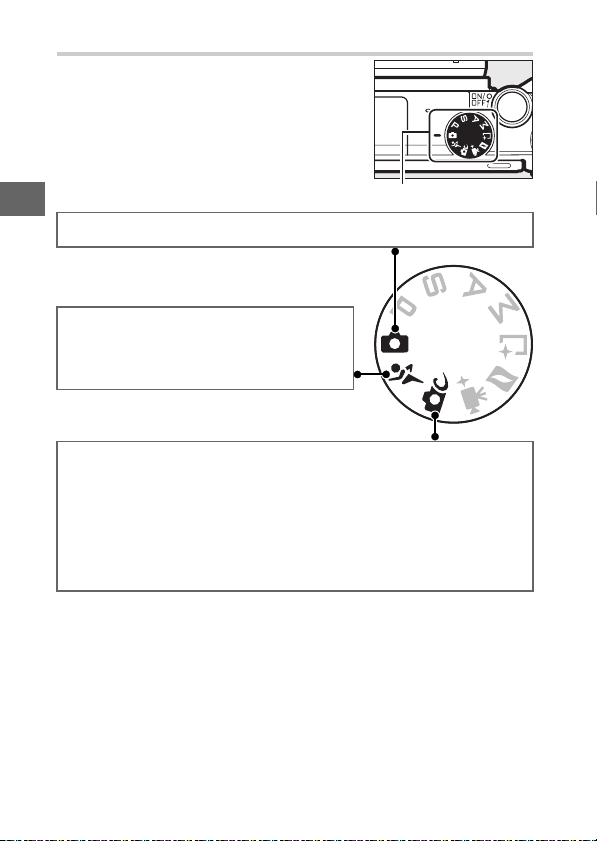
Volič provozních režimů
Fotoaparát nabízí výběr následujících
provozních režimů:
s
C Režim Auto (0 33): Veškerá nastavení pro fotografování a záznam videosekvencí
provádí fotoaparát.
a Režim Sporty (0 74): Fotoaparát pořizuje při
podržení tlačítka spouště ve stisknuté poloze
plynule série snímků. Tento režim zvolte v případě
sportovních událostí a obdobných motivů s rychle
se pohybujícími objekty.
w Kreativní režim (0 58): Tento režim umožňuje používat speciální efekty nebo
přizpůsobit nastavení fotografovanému motivu.
P Pop
Q Retro
R Kontrastní monochr. ef.
S Nostal. sépiový efekt
5 HDR
q Změkčovací filtr
p Jednoduché panoráma
r Efekt miniatury
s Selektivní barva
6 Cross proces
7 Efekt dětského fotoap.
T Filtr typu hvězda
U Rybí oko
Volič provozních režimů
V Změkčení pleti
j Noční krajina
o Noční portrét
l Krajina
n Makro
k Portrét
6
Page 29
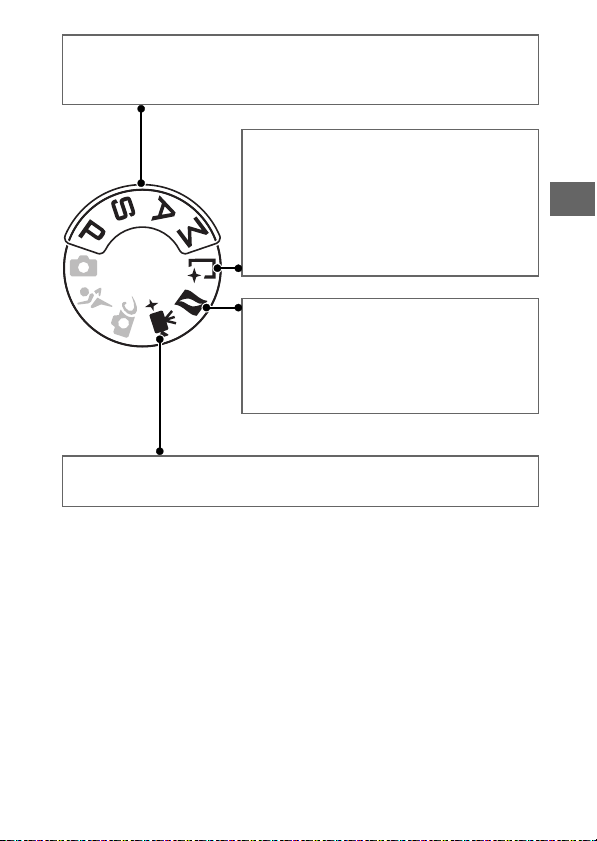
Režimy t, u, v a w (0 67): Umožňují ovlivňovat nastavení času závěrky a clony
pro dosažení pokročilých fotografických efektů.
• P: Programová automatika (0 67)
• S: Clonová automatika (0 68)
u Režim zachycení nejlepšího okamžiku (0 76): Chcete-
li vybrat nejlepší snímek z 20 snímků v dočasném
úložišti, vyberte položku Aktivní výběr; chcete-li
vybrat nejlepší okamžik snímku během
zpomaleného přehrávání zachyceného motivu,
vyberte položku Zpomalené zobrazení; chcete-li
ponechat výběr nejlepšího snímku na fotoaparátu
na základě kompozice a pohybu, vyberte položku
Inteligentní výběr snímku.
z Režim pohyblivých momentek (0 88): Při každém
spuštění závěrky fotoaparát pořídí statický snímek
a videosekvenci v délce přibližně 1,6 s. Při
prohlížení výsledné „pohyblivé momentky“ na
fotoaparátu se videosekvence přehraje zpomaleně
za dobu přibližně 4 s a následně se zobrazí statický
snímek.
v Režim pokročilých videosekvencí (0 49): Tento režim umožňuje zvolit expoziční
režim a upravovat čas závěrky nebo clonu, resp. zaznamenávat zpomalené nebo
zrychlené videosekvence či využívat jiné speciální efekty.
• A: Časová automatika (0 69)
• M: Manuální expoziční režim (0 70)
s
7
Page 30
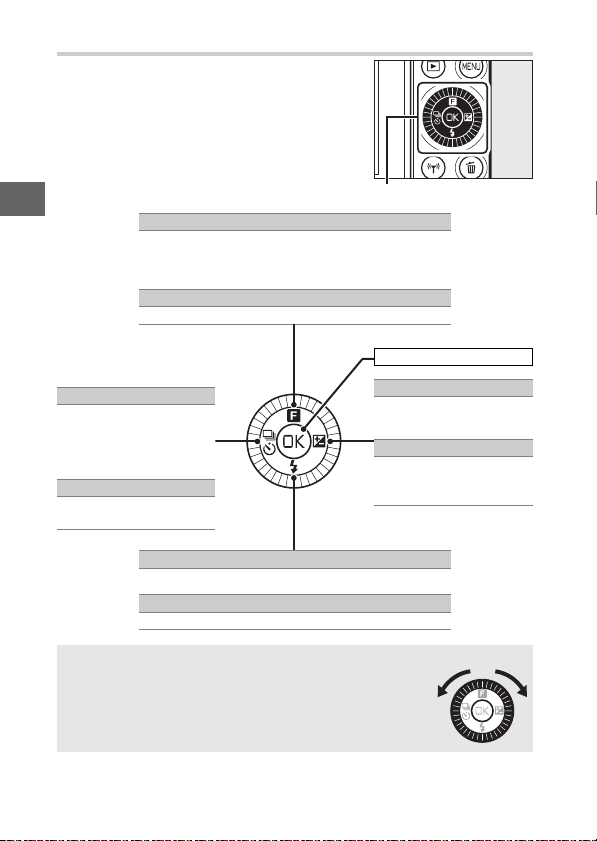
Multifunkční volič
K pohybu jednotlivými menu fotoaparátu
a k úpravě nastavení slouží multifunkční volič
atlačítko J.
s
Nastavení: &
Zobrazení menu & (funkce), kontextového menu
obsahujícího možnosti pro fotografování nebo
přehrávání (0 11).
Pohyb v menu: 1
Pohyb kurzoru nahoru.
Nastavení: C
Zobrazení menu
sériového snímání/
samospouště (0 74, 97,
99).
Pohyb v menu: 4
Návrat do předchozího
menu.
Nastavení: M
Zobrazení menu zábleskových režimů (0 102, 104).
Pohyb v menu: 3
Pohyb kurzoru dolů.
Multifunkční volič
A
Jednotlivé položky lze vybírat otáčením multifunkčního voliče
způsobem vyobrazeným vpravo.
Multifunkční volič
Potvrzení výběru položky.
Nastavení: E
Zobrazení menu korekce
expozice (0 101).
Pohyb v menu: 2
Potvrzení výběru položky
nebo zobrazení
vnořeného menu.
8
Page 31

Tlačítko G
Většinu volitelných možností pro
fotografování, přehrávání, nastavení a Wi-Fi
lze nastavovat prostřednictvím menu
fotoaparátu. Chcete-li zobrazit menu,
stiskněte tlačítko G.
Tlačítko G
Karty
K dispozici jsou následující menu:
D Menu přehrávání (0 149)
C w P S A M a v u z Menu fotografování (0 158)
B Menu nastavení (0 193)
v Menu Wi-Fi (0 114)
Položky menu
Položky v aktuálně vybraném
menu.
Posuvník zobrazuje polohu
v aktuálním menu.
Použití menu
A
Zobrazované položky se mohou lišit v závislosti na nastavení fotoaparátu.
Položky menu zobrazené šedě nejsou momentálně k dispozici. Pro ukončení
zobrazení menu a návrat do režimu fotografování namáčkněte tlačítko spouště
do poloviny (0 39).
s
9
Page 32

❚❚ Použ ití menu
Pro pohyb v menu přehrávání, fotografování,
nastavení a Wi-Fi použijte multifunkční volič
(0 8).
s
Vyberte menu.
1
Stisknutím tlačítek 1 a 3 vyberte karty
menu a stisknutím tlačítka 2 umístěte
kurzor do vybraného menu.
Vyberte položku.
2
Stisknutím tlačítek 1 a 3 vybírejte položky
menu a stisknutím tlačítka 2 zobrazte
volitelné možnosti pro vybranou položku.
Vyberte požadovanou možnost.
3
Stisknutím tlačítek 1 a 3 vyberte požadovanou možnost a potvrďte
stisknutím tlačítka J.
Dotykové ovládací prvky
A
Posunutím prstu po monitoru nahoru nebo dolů
lze posouvat menu a klepnutím lze vybírat položky
nebo symboly pro výběr možností či úpravu
nastavení (0 19).
Multifunkční volič
10
Page 33

Menu & (funkce)
Chcete-li zobrazit menu funkcí a upravit
nastavení fotoaparátu nebo zobrazit možnosti
pro přehrávání, stiskněte multifunkční tlačítko
& na multifunkčním voliči.
Menu & (režim fotografování) Menu & (přehrávání)
Vyberte položku.
1
Pomocí multifunkčního voliče vyberte
položku a stisknutím tlačítka J zobrazte
možnosti (chcete-li ukončit menu &,
namáčkněte tlačítko spouště do poloviny
způsobem popsaným na straně 39 nebo
vyberte možnost 1 a stiskněte tlačítko
J).
Vyberte požadovanou možnost.
2
Vyberte požadovanou možnost nebo hodnotu a potvrďte stisknutím
tlačítka J.
s
11
Page 34

Menu &
A
Menu & je kontextové: jeho obsah se mění v závislosti na nastavení fotoaparátu
nebo na typu zobrazeného snímku; aktuálně nedostupné položky se zobrazují
šedě. Menu & není k dispozici v režimu Auto a v režimu Sporty.
Dotykové ovládací prvky menu &
A
Položky v menu & lze vybírat rovněž klepnutím na
monitor.
s
12
Page 35

Funkční tlačítko (Fn)
Tlačítko Fn lze použít k rychlému vyvolání
často používaných nastavení během
fotografování. Chcete-li zvolit funkci tlačítka
Fn, vyberte položku Funkce tlačítka Fn
v menu nastavení (0 193) a vyberte
z následujících možností:
• Korekce expozice (0 101)
• Měření expozice (0 166)
• Vyvážení bílé barvy (0 167)
• Citlivost ISO (0 172)
• Předvolby Picture Control
(0 173)
• Režimy činnosti zaostřovacích
polí (0 188)
• Zaostřovací režimy (0 184)
Tlačítko Fn
s
13
Page 36

Použití výklopného monitoru
Monitor lze vyklápět níže vyobrazeným způsobem.
Normální použití: Monitor se za normálních okolností
používá v transportní poloze.
s
Snímky z podhledu: Pro tvorbu kompozice snímků s fotoaparátem umístěným
v blízkosti země vyklopte monitor směrem nahoru. Jakmile se monitor nachází
v poloze umožňující tvorbu kompozice z podhledu, lze jej posunout dále směrem
dolů.
Snímky z nadhledu: Pro tvorbu kompozice snímků s fotoaparátem umístěným nad
hlavou vyklopte monitor směrem dolů.
14
Page 37

Autoportréty (0 108): Pro aktivaci režimu autoportrétu vyklopte monitor
zobrazovačem k objektivu.
Použití monitoru
D
Monitor jemně vyklápějte v rámci rozsahu jeho závěsů. Nepoužívejte síl u.
Nebudete-li dbát tohoto upozornění, může dojít k poškození fotoaparátu nebo
monitoru. Je-li fotoaparát upevněn na stativu, dávejte pozor, aby nedošlo ke
kontaktu monitoru se stativem.
Nedotýkejte se plochy na zadní straně monitoru.
Nedodržení tohoto upozornění může vést
k poruše výrobku.
s
Obzvláště dávejte pozor
na to, abyste se nedotkli
těchto oblastí.
15
Page 38

Použití dotykové obrazovky
Dotykový monitor podporuje následující operace:
Klepnutí
Klepněte na monitor.
s
Rychlý pohyb
Rychle posuňte prst na krátkou vzdálenost po
monitoru.
Posunutí
Posuňte prstem po monitoru.
Roztažení/sevření
Položte dva prsty na monitor a roztáhněte je
od sebe nebo sevřete k sobě.
16
Page 39

Dotyková obrazovka
D
Dotyková obrazovka reaguje na statickou elektřinu a nemusí reagovat při použití
ochranných fólií třetích výrobců nebo při dotyku nehty či rukama v rukavicích.
Nepoužívejte nadměrnou sílu a nedotýkejte se obrazovky ostrými předměty.
Použití dotykové obrazovky
D
Dotyková obrazovka nemusí reagovat očekávaným způsobem při pokusu
o provedení operace a současném ponechání dlaně nebo jiného prstu v dotyku
s jinou částí dotykové obrazovky. Pokud je dotek příliš lehký, prsty se pohybují
příliš rychle nebo na příliš krátkou vzdálenost či nezůstávají v kontaktu
s obrazovkou, resp. pokud je nesprávně koordinován pohyb obou prstů při
stažení nebo roztažení, nemusí dojít k rozpoznání dalších gest.
Povolení nebo zakázání ovládacích prvků dotykové obrazovky
A
Dotykové ovládací prvky lze povolit nebo zakázat pomocí položky Ovl. prvky
dotyk. obraz. v menu nastavení (0 194).
❚❚ Fotografování
Dotykovou obrazovku lze použít k následujícím operacím při
fotografování.
s
Expozice snímku
(fotografování
klepnutím)
Zaostření
(fotografování
klepnutím)
Při použití režimu Auto, kreativního
režimu, režimů P, S, A, M a režimu
autoportrétu lze zaostřit
a exponovat klepnutím na objekt
na monitoru.
V režimu pokročilých videosekvencí
lze klepnutím na objekt na
monitoru zaostřit.
17
Page 40

Klepnutím na vybrané symboly se
zobrazí nastavení a klepnutím na
symboly nebo posuvníky se změní
nastavení (dostupnost jednotlivých
Úprava nastavení
s
Možnosti fotografování klepnutím
A
Možnosti fotografování klepnutím
lze nastavit klepnutím na symbol
vyobrazený vpravo (0 111).
položek se mění v závislosti na
nastavení fotoaparátu). Chcete-li
uložit změny a ukončit nastavování,
klepněte na tlačítko 0, nebo
klepněte na tlačítko 2 pro návrat
na předchozí obrazovku bez
uložení změn.
❚❚ Zobrazení snímků
Dotykovou obrazovku lze použít k následujícím operacím při přehrávání.
Zobrazení dalších
snímků
Zobrazení
videosekvencí
a panoramatických
snímků
18
Průvodce
Další snímky se zobrazí rychlým
pohybem směrem doleva nebo
doprava.
Klepnutím na průvodce na
monitoru se spustí přehrávání
videosekvence nebo
panoramatického snímku
(videosekvence jsou označeny
symbolem 1). Klepnutím na
monitor se přehrávání rovněž
pozastaví nebo obnoví.
Page 41

Zvětšení snímku
Zobrazení náhledů
Pomocí gest roztažení a sevření
prstů se zvětšují a zmenšují snímky,
posunutím se posouvají. Rovněž lze
poklepáním na snímek v režimu
přehrávání jednotlivých snímků
zvětšit snímek a opětovným
poklepáním zrušit zvětšení (0 131).
Pro „zmenšení“ až k zobrazení
náhledů (0 129) použijte gesto
sevření prstů v režimu přehrávání
jednotlivých snímků. Pomocí gest
sevření a roztažení prstů vyberete
počet zobrazených snímků mezi 4,
9 a 16.
s
Zobrazení dalších
měsíců
Použití průvodců
na obrazovce
Rychlým pohybem směrem doleva
nebo doprava se zobrazí další
měsíce v režimu zobrazení podle
kalendáře (0 130).
Klepnutím na průvodce na
obrazovce lze provádět různé
operace.
❚❚ Použití menu
Dotykovou obrazovku lze použít k následujícím operacím s menu.
Procházení
Menu lze procházet posouváním
směrem nahoru nebo dolů.
19
Page 42

Výběr menu
Klepnutím na symbol menu
vyberete menu.
s
Klepnutím na položky menu
zobrazíte volitelné možnosti
Výběr položky/
úprava nastavení
❚❚ Menu &
Dotykovou obrazovku lze použít k úpravám nastavení v menu &.
Výběr položky/
úprava nastavení
a klepnutím na symboly nebo
posuvníky změníte nastavení.
Klepnutím na tlačítko 2 se vrátíte
k předchozímu zobrazení beze
změny nastavení.
Klepnutím na položky menu
zobrazíte volitelné možnosti
a klepnutím na symboly nebo
posuvníky změníte nastavení.
Chcete-li uložit změny a ukončit
nastavování, klepněte na tlačítko
0, nebo klepněte na tlačítko 2
pro návrat na předchozí obrazovku
beze změny nastavení.
20
Page 43

První kroky
Nabíjení
baterie
Nabíjení
dokončeno
Nasaďte popruh fotoaparátu.
1
Nasaďte bezpečně popruh do dvou oček na fotoaparátu.
Nabijte baterii.
2
Vložte baterii do nabíječky q a zapojte nabíječku do zásuvky
elektrické sítě w. Vybitá baterie se plně nabije přibližně za dvě
hodiny a 30 minut. Po dokončení nabíjení odpojte nabíječku od
elektrické sítě a vyjměte baterii.
Zásuvkový adaptér
A
V závislosti na zemi nebo regionu, kde jste
zařízení zakoupili, může být společně
s nabíječkou dodávaný zásuvkový adaptér.
Tvar adaptéru se v různých zemích nebo
regionech liší. Pokud je součástí dodávky
nabíječky zásuvkový adaptér, vyklopte
z nabíječky vidlici a adaptér na ni nasaďte
způsobem uvedeným na obrázku vpravo.
Zkontrolujte správnost a úplnost nasazení
adaptéru. Pokus o násilné sejmutí zásuvkového adaptéru by mohl vést
kpoškození výrobku.
s
21
Page 44

s
Baterie a nabíječka
D
Přečtěte si a dodržujte varování a upozornění uvedená na stranách ix–xi
a 207–210 tohoto návodu. Nepoužívejte baterii při okolní teplotě nižší než
0 °C nebo vyšší než 40 °C; nedodržení tohoto upozornění by mohlo vést
k poškození baterie nebo snížení jejího výkonu. Při teplotách baterie
v rozmezí 0 °C až 10 °C a 45 °C až 60 °C se může snížit kapacita baterie
a mohou se prodloužit doby nabíjení; při teplotách baterie nižších než 0 °C
a vyšších než 60 °C se baterie nenabije.
Baterii nabíjejte při okolních teplotách v rozmezí 5 °C až 35 °C. Pokud během
nabíjení rychle bliká kontrolka CHARGE (NABÍJENÍ), ihned přestaňte nabíječku
používat a dopravte baterii a nabíječku k prodejci nebo do autorizovaného
servisu Nikon.
Během nabíjení nehýbejte s nabíječkou ani se nedotýkejte baterie.
Nebudete-li dbát tohoto upozornění, může ve velmi ojedinělých případech
dojít k situaci, kdy nabíječka indikuje dokončení nabíjení v okamžiku pouze
částečného nabití baterie. V takovém případě vyjměte a znovu vložte baterii
pro opětovné zahájení nabíjení.
Nabíječku používejte výhradně k nabíjení kompatibilních baterií.
Nepoužívanou nabíječku odpojte od elektrické sítě.
22
Page 45

Vložte baterii a paměťovou kartu.
16GB
Přední strana
3
Fotoaparát ukládá snímky na paměťové karty microSD, microSDHC
a microSDXC (dostupné samostatně; 0 203). Před vložením baterie
nebo paměťové karty zkontrolujte jejich správnou orientaci. Pomocí
baterie udržujte oranžovou aretaci baterie přitisknutou ke straně
a zasuňte baterii tak daleko do těla přístroje, až zaklapne do
aretované polohy. Potom zasuňte paměťovou kartu tak daleko do
slotu, až zaklapne do aretované polohy. Nepokoušejte se vložit kartu
šikmo; nebudete-li dbát tohoto upozornění, může dojít k poškození
výrobku.
s
23
Page 46

s
Vkládání a vyjímání baterií a paměťových karet
D
Před vložením a vyjmutím baterie nebo paměťové karty vždy vypněte
fotoaparát. Pamatujte si, že baterie a paměťové karty mohou být po použití
horké; při vyjímání baterie a paměťové karty proto dbejte patřičné
opatrnosti.
Formátování paměťových karet
A
Pokud paměťovou kartu používáte ve
fotoaparátu poprvé nebo po naformátování
v jiném zařízení, vyberte položku Formátování
paměť. karty v menu nastavení a podle
pokynů na obrazovce kartu naformátujte
(0 195). Pozor, tento postup trvale vymaže
veškerá data obsažená na kartě. Než budete
pokračovat, přesvědčte se, že máte všechny
snímky a další data, která chcete uchovat , bezpečně zkopírována do počítače
(0 140).
24
Page 47

Vyjímání baterií a paměťových karet
A
Po vypnutí fotoaparátu se ujistěte, že nesvítí
kontrolka přístupu na paměťovou kartu (
a poté otevřete krytku prostoru pro baterii/
krytku slotu pro paměťovou kartu. Chcete-li
vyjmout baterii, nejprve ji uvolněte stisknutím
oranžové aretace baterie ve směru
vyobrazeném šipkou a poté baterii ručně
vyjměte.
Chcete-li vyjmout paměťovou kartu, nejprve ji
stisknutím uvolněte a povysuňte (q); poté lze
kartu ručně vyjmout (w). Při vyjímání karty je
třeba dbát patřičné opatrnosti, aby karta
nevyskočila z fotoaparátu.
Paměťové karty
D
• Během formátování nebo ukládání, mazání či kopírování dat do počítače
nevyjímejte paměťovou kartu z fotoaparátu, nevypínejte fotoaparát
a neodpojujte ani nevyjímejte zdroj energie. Nedodržení tohoto
upozornění může vést ke ztrátě dat nebo k poškození fotoaparátu či karty.
• Nedotýkejte se kontaktů karty prsty ani kovovými předměty.
• Kartu neohýbejte, nenechte spadnout ani ji nevystavujte silným nárazům.
• Nepůsobte silou na pouzdro karty. Nedodržení tohoto upozornění může
vést k poškození karty.
• Kartu nevystavujte působení vody, horka, vysokého stupně vlhkosti nebo
přímého slunečního světla.
• Paměťové karty neformátujte v počítači.
0
3)
s
25
Page 48

s
Sejměte zadní
krytku objektivu
Sejměte krytku těla fotoaparátu
Montážní značka (fotoaparát)
Montážní značka (objektiv)
Za současného vyrovnání
montážních značek nasaďte
objektiv na fotoaparát
Nasaďte objektiv.
4
Dávejte pozor, abyste zamezili vniknutí prachu do fotoaparátu po
sejmutí objektivu nebo krytky těla. Objektiv použitý v tomto návodu
k ilustračním účelům je 1 NIKKOR VR 10–30 mm f/3,5–5,6 PD-ZOOM.
26
Page 49

Pokud objektiv podporuje redukci vibrací (VR), lze ji ovládat na
Otočte objektivem tak daleko ve vyobrazeném směru, až zaklapne do
aretované polohy.
Zoomový kroužek
Tlačítko teleskopického
tubusu objektivu
fotoaparátu (0 183).
A
Před sejmutím objektivu se ujistěte, že je
zasunutý tubus objektivu. Chcete-li sejmout
objektiv, vypněte fotoaparát, stiskněte
a podržte tlačítko aretace bajonetu (q)
a současně otáčejte objektivem ve směru
hodinových ručiček (w). Po sejmutí objektivu
znovu nasaďte krytku těla fotoaparátu a zadní
krytku objektivu, a pokud je to možné, přední
krytku objektivu.
A
Objektivy vybavené tlačítkem teleskopického
tubusu objektivu nelze použít v zasunutém
stavu. Pro odblokování a vysunutí objektivu
z důvodu přípravy fotoaparátu k použití
podržte stisknuté tlačítko teleskopického
tubusu objektivu (q) a současně otáčejte
vyobrazeným způsobem zoomovým kroužkem
(w). Objektiv lze zasunout a zoomový kroužek
zaaretovat stisknutím tlačítka a otáčením
zoomového kroužku v opačném směru.
Dávejte pozor, abyste nestiskli tlačítko
teleskopického tubusu objektivu při
nasazování nebo snímání objektivu.
s
Sejmutí objektivu
Objektivy vybavené tlačítkem teleskopického tubusu objektivu
27
Page 50

s
Zapněte fotoaparát.
5
Otočením hlavního vypínače zapněte
fotoaparát. Krátce se zeleně rozsvítí
kontrolka zapnutí a zapne se monitor. Je-li
objektiv vybaven přední krytkou, sejměte ji
před začátkem fotografování. Je-li
nasazený objektiv 1 NIKKOR VR 10–30 mm
f/3,5–5,6 PD-ZOOM, dojde při zapnutí
fotoaparátu k automatickému vysunutí
objektivu a při vypnutí fotoaparátu
k automatickému zasunutí objektivu.
Vypnutí fotoaparátu
A
Fotoaparát vypnete opětovným otočením hlavního vypínače. Monitor se
vypne.
Automatické vypnutí
A
Není-li provedena žádná operace po dobu přibližně jedné minuty, monitor
se vypne a začne blikat kontrolka zapnutí přístroje (je-li třeba, lze dobu
zpoždění před automatickým vypnutím monitoru změnit pomocí položky
Automatické vypnutí v menu nastavení; 0 197). Fotoaparát lze znovu
aktivovat použitím tlačítka spouště. Není-li provedena žádná operace po
dobu přibližně tří minut od vypnutí monitoru, fotoaparát se automaticky
vypne.
Nasazování a snímání objektivů
A
Před nasazením nebo sejmutím objektivu vždy vypněte fotoaparát. M ějte na
paměti, že při vypnutí fotoaparátu se zavře ochrana obrazového snímače
v objektivu, která chrání obrazový snímač fotoaparátu.
28
Page 51

Objektivy vybavené tlačítkem teleskopického tubusu objektivu
A
Fotoaparát se v případě stisknutí tlačítka teleskopického tubusu objektivu
automaticky zapne; dále se v případě zobrazení aktuálního záběru objektivu
na monitoru a v případě vypnutého monitoru fotoaparát při zasunutí
a zaaretování tubusu objektivu vypne (v případě objektivů 1 NIKKOR VR
10–30 mm f/3,5–5,6 a 1 NIKKOR VR 30–110 mm f/3,8–5,6 funkčnost vypnutí
fotoaparátu při vypnutém monitoru zaaretováním tubusu objektivu
v zasunuté poloze vyžaduje firmware verze 1.10 nebo novější; informace
o aktualizacích firmwaru objektivů naleznete na místních webových
stránkách společnosti Nikon ve vaší zemi).
Vyberte jazyk.
6
Při prvním zapnutí fotoaparátu se zobrazí
dialog pro volbu jazyka. Pomocí
multifunkčního voliče a tlačítka J (0 8)
vyberte jazyk.
s
29
Page 52

s
Nastavte hodiny.
7
Pomocí multifunkčního voliče a tlačítka J
(0 8) nastavte čas a datum. Pamatujte si, že
fotoaparát využívá čtyřiadvacetihodinový
formát času.
30
Stisknutím tlačítek 4 a 2 vyberte
časové pásmo a stiskněte tlačítko J.
Stisknutím tlačítek 1 a 3 vyberte
nastavení letního času a stiskněte
Poznámka: Nastavení jazyka a hodin lze kdykoli změnit pomocí položek Jazyk
(Language) (0 194) a Časové pásmo a datum (0 199) v menu nastavení.
tlačítko J.
Stisknutím tlačítek 1 a 3 vyberte
formát data a stiskněte tlačítko J.
Stisknutím tlačítek 4 a 2 vybírejte
položky a stisknutím tlačítek 1 a 3
měňte jejich nastavení. Po dokončení
nastavování stiskněte tlačítko J pro
návrat na obrazovku režimu
fotografování.
Page 53

Hodiny fotoaparátu
A
Hodiny fotoaparátu nejsou tak přesné jako většina náramkových a stolních
hodin. Proto je pravidelně porovnávejte s přesnějšími měřiči času a podle
potřeby seřiďte.
Hodiny fotoaparátu jsou napájeny nezávislým dobíjecím zdrojem energie,
který je dle potřeby nabíjen, když je vložena hlavní baterie nebo když je
fotoaparát napájen pomocí volitelného konektoru pro připojení síťového
zdroje a síťového zdroje (0 204). Tři dny nabíjení postačí k napájení hodin
po dobu přibližně jednoho měsíce. Pokud se po zapnutí fotoaparátu zobrazí
zpráva informující o tom, že hodiny fotoaparátu nejsou nastaveny, znamená
to, že je baterie hodin vybitá a nastavení hodin bylo resetováno. Nastavte
správné hodnoty data a času.
s
31
Page 54

s
Stav baterie
Počet zbývajících snímk ů
Zkontrolujte stav baterie a kapacitu paměťové karty.
8
Na monitoru zkontrolujte stav baterie
a počet zbývajících snímků.
❚❚ Stav baterie
Zobrazení Popis
ŽÁDNÝ SYMBOL
H
Nelze pořizovat snímky.
Vložte plně nabitou
baterii.
Baterie je plně nabitá nebo
částečně vybitá; indikace
stavu baterie je prováděna
symboly L a K v režimu
podrobného zobrazení
(0 196).
Baterie je téměř vybitá.
Připravte si plně nabitou
baterii nebo se připravte
k nabití stávající baterie.
Baterie je vybitá; spuštění
závěrky je blokováno.
Vložte nabitou baterii.
❚❚ Počet zbývajících snímků
Na monitoru se zobrazuje počet snímků, které lze uložit na
paměťovou kartu při aktuálním nastavení (hodnoty nad 1 000 jsou
zaokrouhleny směrem dolů na nejbližší stovku; například hodnoty
mezi 1 200 a 1 299 jsou zobrazeny číslem 1,2 K). Pokud se zobrazí
varování, že na paměťové kartě již není dost místa pro další snímky,
vložte jinou paměťovou kartu (0 23) nebo vymažte některé snímky
(0 134).
32
Page 55

Fotografování a zobrazování snímků
z
Tato kapitola popisuje fotografování, zobrazování a mazání snímků
v režimu Auto a v kreativním režimu.
Fotografování metodou „zaměř a stiskni“ (režim Auto)
Pomocí níže uvedených kroků lze fotografovat v režimu Auto, plně
automatickém režimu typu „zaměř a stiskni“, ve kterém fotoaparát
automaticky rozpoznává typ fotografovaného objektu a upravuje
nastavení podle objektu nebo situace.
Zapněte fotoaparát.
1
Otočením hlavního vypínače zapněte
fotoaparát.
Vyberte režim C.
2
Otočte volič provozních režimů do polohy
C (režim Auto).
z
33
Page 56

3
Zaostřovací pole
z
4
5
Připravte si fotoaparát.
Uchopte fotoaparát pevně oběma rukama
a dejte přitom pozor, abyste nezakrývali
objektiv, pomocné světlo AF či mikrofon.
Při fotografování na výšku (v portrétní
orientaci) otočte fotoaparát tak, jak
ilustruje obrázek níže vpravo.
Časy závěrky se za špatného osvětlení
prodlužují; doporučuje se použít vestavěný
blesk (0 102) nebo stativ.
Vytvořte kompozici snímku.
Umístěte objekt do středu obrazového
pole. Ve výchozím nastavení fotoaparát
automaticky rozpoznává portrétní objekty
a příslušným způsobem umisťuje
zaostřovací pole (0 40).
Zaostřete.
Zaostřete namáčknutím
tlačítka spouště do poloviny.
Je-li objekt špatně osvětlený,
může dojít k vyklopení blesku
(0 102) a rozsvícení
pomocného světla AF (0 191)
napomáhajícího správnému
zaostření.
Je-li fotoaparát schopen zaostřit, zobrazí se
vybrané zaostřovací pole zeleně a ozve se
pípnutí (pípnutí se nemusí ozvat v případě,
že se objekt pohybuje).
Není-li fotoaparát schopen zaostřit, zobrazí se
zaostřovací pole červeně.
34
Page 57

Exponujte.
6
Plynule stiskněte tlačítko
spouště zbývající část jeho
chodu až na doraz pro spuštění
závěrky a zaznamenání
snímku.
Snímky lze pořizovat rovněž
pomocí dotykových
ovládacích prvků. Při klepnutí
na objekt v libovolném místě
záběru na monitoru fotoaparát
zaostří a spustí závěrku.
Po spuštění závěrky se rozsvítí
kontrolka přístupu na
paměťovou kartu a na
monitoru se na několik sekund
zobrazí pořízený snímek (při
namáčknutí tlačítka spouště
do poloviny snímek
automaticky zmizí z monitoru).
Dokud kontrolka přístupu na
paměťovou kartu nezhasne
a zaznamenávání snímku
neskončí, nevyjímejte
paměťovou kartu ani baterii.
z
Kontrolka přístupu na paměťovou kartu
35
Page 58

Pomocná mřížka
A
Výběrem možnosti Zapnuto v položce
Zobrazení > Zobrazení pomoc. mřížky v menu
nastavení lze zobrazit pomocnou mřížku (0 196).
Viz také
A
Informace o vypnutí zvukové signalizace (pípání), která zazní při zaostření
fotoaparátu a při spuštění závěrky, viz strana 197.
z
36
Page 59

Zobrazení snímků
Pro zobrazení posledního pořízeného snímku
na celé ploše monitoru (režim přehrávání
jednotlivých snímků) stiskněte tlačítko K.
Stisknutím tlačítek 4 a 2 nebo otáčením
multifunkčního voliče zobrazíte další snímky.
Snímky můžete procházet rovněž rychlým
pohybem prstu po monitoru směrem doleva
nebo doprava (0 18).
Chcete-li zvětšit střední část aktuálně
zobrazeného snímku, otáčejte příkazovým
voličem směrem doprava (0 131). Pro
zmenšení snímku otáčejte voličem směrem
doleva (snímek můžete zvětšovat a zmenšovat
rovněž pomocí dotykových ovládacích prvků:
umístěte dva prsty na monitor a jejich
roztažením snímek zvětšujte a sevřením
zmenšujte). Chcete-li zobrazit více snímků
současně, otáčejte voličem směrem doleva
během zobrazení snímku na celé ploše
monitoru (0 129).
Chcete-li ukončit přehrávání a vrátit se do režimu fotografování,
namáčkněte tlačítko spouště do poloviny.
Příkazový volič
Tlačítko K
z
37
Page 60

Mazání snímků
Chcete-li vymazat aktuální snímek, stiskněte tlačítko O. Mějte na paměti,
že jakmile jsou snímky vymazány, již je nelze obnovit.
Zobrazte snímek.
1
Postupem popsaným na předchozí straně zobrazte snímek, který
chcete vymazat.
Stiskněte tlačítko O.
2
Zobrazí se dialog pro potvrzení.
z
Vymažte snímek.
3
Opětovným stisknutím tlačítka O vymažte
snímek a vraťte se k přehrávání, nebo
stiskněte tlačítko K pro návrat bez
vymazání snímku.
Tlačítko O
38
Page 61

Tlačítko spouště
A
Fotoaparát je vybaven dvoupolohovým tlačítkem spouště. Fotoaparát zaostří při
namáčknutí tlačítka spouště do poloviny. Chcete-li pořídit snímek, stiskněte
tlačítko spouště zbývající část jeho chodu až na doraz.
Zaostření: Namáčknutí do
poloviny
Pořízení několika snímků za sebou
A
Podržením tlačítka spouště v poloze namáčknutí do poloviny mezi expozicemi
jednotlivých snímků můžete pořídit další snímky, aniž by fotoaparát přeostřil.
Automatická volba motivových programů
A
V režimu Auto fotoaparát automaticky analyzuje
objekt a vybírá vhodný motivový program.
Vybraný motivový program je indikován na
monitoru.
Portrét: Portréty osob.
c
Krajina: Krajiny a města.
d
Noční portrét: Portréty objektů na tmavém pozadí.
f
Makro: Objekty blízko fotoaparátu.
e
Noční krajina: Špatně osvětlené krajiny a města.
g
Auto: Program pro objekty nespadající do výše uvedených kategorií.
Z
Expozice: Stisknutí tlačítka
zbývající část jeho chodu
až na doraz
Symbol motivového
programu
z
39
Page 62

Použití objektivů se zoomem
A
Pomocí zoomového kroužku zvětšíte objekt tak, aby zaplnil větší část snímku,
nebo jej zmenšíte a rozšíříte oblast viditelnou na výsledném snímku. Při záznamu
videosekvence s využitím objektivu 1 NIKKOR VR 10–30 mm f/3,5–5,6 PD-ZOOM
není rychlost zoomování ovlivněna rychlostí otáčení zoomového kroužku.
Zvětšení
Rozšíření záběru
z
Zoomový kroužek
Pokud používáte objektiv 1 NIKKOR VR
10–100 mm f/4,5–5,6 PD-ZOOM (dostupný
samostatně), posuňte pro zvětšení spínač
motorického nastavení zoomu směrem k symbolu
T a pro rozšíření záběru směrem k symbolu W.
Rychlost zoomování se mění podle míry posunutí
spínače. Pozice zoomu je indikována pomocníkem
pro zoomování na monitoru.
Detekce tváří
A
Fotoaparát automaticky rozpozná a zaostří
portrétované osoby (detekce tváří). Je-li
detekován portrétovaný objekt hledící směrem
k fotoaparátu, zobrazí se dvojitý žlutý rámeček
(je-li detekováno více tváří fotografovaných osob,
maximálně pět, vybere fotoaparát nejbližší
objekt). Namáčkněte tlačítko spouště do poloviny
pro zaostření na objekt ve dvojitém žlutém
rámečku. Není-li fotoaparát nadále schopen detekovat objekt (například
v důsledku toho, že se fotografovaná osoba podívala jiným směrem), rámeček
zmizí ze zobrazovače.
Pomocník pro zoomování
40
Page 63

Vymazání více snímků současně
A
Položku Mazání snímků v menu přehrávání (0 134) lze použít k vymazání všech
nebo vybraných snímků.
Viz také
A
Informace o zapnutí a vypnutí informací o snímku viz strana 196.
z
41
Page 64

Záznam a zobrazení videosekvencí
y
Záznam videosekvencí
Zapněte fotoaparát.
1
Otočením hlavního vypínače zapněte
fotoaparát.
y
42
Vyberte provozní (expoziční) režim.
2
Otočte volič provozních (expozičních)
režimů do libovolné z pozic vyobrazených
vpravo.
Nastavte kompozici úvodního záběru.
3
Nastavte kompozici úvodního záběru
s hlavním objektem v blízkosti středu
obrazu.
Symbol 0
A
Symbol 0 značí, že nelze zaznamenávat videosekvence.
Page 65

Spusťte záznam.
4
Stiskněte tlačítko záznamu videosekvence
pro zahájení záznamu. Během záznamu se
zobrazuje indikace záznamu, uplynulý čas
a dostupný čas.
Záznam zvuku
A
Dávejte pozor, abyste nezakrývali mikrofon,
a pamatujte si, že vestavěný mikrofon může
zaznamenat zvuky vydávané fotoaparátem
nebo objektivem. S výjimkou režimu záznamu
časosběrných nebo zpomalených
videosekvencí v režimu pokročilých
videosekvencí zaostřuje fotoaparát plynule;
abyste zamezili zaznamenání zvuku
zaostřování, vyberte možnost Jednorázové
zaostř. v položce Zaostřovací režim v menu
videosekvencí (0 184).
Ukončete záznam.
5
Pro ukončení záznamu stiskněte znovu
Tlačítko záznamu
videosekvence
Indikace záznamu/
Uplynulý čas
Dostupný čas
tlačítko záznamu videosekvence. Záznam
se automaticky ukončí po dosažení
maximální délky videosekvence (0 165),
po zaplnění paměťové karty, po výběru
jiného režimu, při sejmutí objektivu nebo
v okamžiku nárůstu teploty fotoaparátu
(0 xv).
Maximální délka
A
Fotoaparát umožňuje zaznamenávat videosekvence do velikosti 4 GB (další
informace viz strana 165); mějte na paměti, že v závislosti na rychlosti zápisu
paměťové karty se může záznam ukončit ještě před dosažením maximální
délky (0 203).
Tlačítko záznamu
videosekvence
y
43
Page 66

❚❚ Výběr provozního (expozičního) režimu
Níže jsou uvedeny funkce dostupné v jednotlivých režimech.
Tento režim vyberte, chcete-li zaznamenávat HD
Režim Auto (0 33)
C
Kreativní režim (0 58)
w
y
Režim Sporty (0 74)
a
P S
Režimy P, S, A a M (0 67)
A M
Režim pokročilých
v
videosekvencí (0 49)
Zvuk videosekvencí
A
Pomocí položky Možnosti zvuku pro video v menu videosekvencí lze
nastavovat citlivost mikrofonu a možnosti redukce hluku větru (0 180).
videosekvence a současně ponechat volbu
nastavení na fotoaparátu. Fotoaparát automaticky
upravuje potřebná nastavení v závislosti na
objektu a situaci.
Tento režim zaznamenává HD videosekvence
s vybraným efektem. Mějte však na paměti, že
vybraný efekt není aplikován v případě použití
efektů 5 HDR, q Změkčovací filtr,
p Jednoduché panoráma, r Efekt miniatury,
7 Efekt dětského fotoap., T Filtr typu hvězda
a V Změkčení pleti.
Tento režim zaznamenává HD videosekvence
v expozičním režimu P.
Tento režim umožňuje zvolit expoziční režim
(0 161) a zaznamenávat HD videosekvence se
zvoleným nastavením času závěrky nebo clony,
resp. zaznamenávat zpomalené nebo zrychlené
videosekvence či využívat jiné speciální efekty.
44
Page 67

Fotografování během záznamu videosekvence
Chcete-li provést expozici snímku bez
přerušení záznamu videosekvence, stiskněte
tlačítko spouště až na doraz. Snímky pořízené
během záznamu videosekvence mají poměr
stran 3 : 2.
Fotografování během záznamu videosekvence
A
Během každé videosekvence lze pořídit až 20 snímků. Mějte na paměti, že
fotografovat není možné během pořizování zpomalených videosekvencí, 4K
záznamů nebo časosběrných videosekvencí v režimu pokročilých videosekvencí.
Blokování zaostření
A
Pokud je vybrána možnost Jednorázové zaostř. v položce Zaostřovací režim
v menu fotografování pro režim pokročilých videosekvencí (0 184), je zaostření
blokováno během namáčknutí tlačítka spouště do poloviny (0 189). Mějte na
paměti, že blokování zaostření není k dispozici při výběru možnosti h Autom.
volba motiv. prog. v položce Expoziční režimy v menu fotografování (0 161).
Viz také
A
Informace o konfiguraci fotoaparátu pro automatické pořizování snímků během
záznamu videosekvence viz strana 180.
y
45
Page 68

Zobrazení videosekvencí
V režimu přehrávání jednotlivých snímků jsou videosekvence označené
symbolem 1 (0 37). Pro zahájení přehrávání stiskněte tlačítko J nebo
klepněte na symbol M.
Symbol 1/Délka Aktuální poloha/Celková délka
y
Symbol M Hlasitost Průvodce
K dispozici jsou následující operace:
Pro Použijte Popis
Pozastavení
Přehrávání
Posun vpřed/
zpět
Nastavení
hlasitosti
Návrat do
režimu
přehrávání
jednotlivých
snímků
J
46
Pozastavení
přehrávání; aktuální
poloha se zobrazí
vhorní části
zobrazovače. Přehrávání lze pozastavit rovněž
klepnutím na monitor.
Slouží k obnovení přehrávání pozastavené nebo
přetáčené videosekvence.
Pro posun zpět stiskněte tlačítko 4, pro posun
vpřed stiskněte tlačítko 2. Rychlost posunu se
každým stisknutím tlačítka zvyšuje, a to z hodnoty
2× na 4×, dále na 8× a 16×. Pokud je přehrávání
pozastaveno, pak se videosekvence posune o jeden
snímek vpřed nebo zpět; podržením tlačítka ve
stisknuté poloze se aktivuje plynulý posun zpět
nebo vpřed.
Hlasitost se nastavuje otáčením příkazového voliče.
Stisknutím tlačítka 1 nebo K se obnoví režim
/K
přehrávání jednotlivých snímků.
Page 69

Mazání videosekvencí
Tlačítko O
Chcete-li vymazat aktuální videosekvenci,
stiskněte tlačítko O. Zobrazí se dialog pro
potvrzení; opětovným stisknutím tlačítka O
vymažete videosekvenci a vrátíte se
k přehrávání, stisknutím tlačítka K se vrátíte
zpět bez vymazání videosekvence. Jakmile
jsou videosekvence vymazány, již je nelze
obnovit.
y
47
Page 70

Viz také
A
Informace o oříznutí nepotřebných částí videosekvencí viz strana 156. Informace
o možnostech nastavení velikosti obrazu a snímací frekvence pro HD
videosekvence viz strana 165.
Záznam videosekvencí
D
Na zobrazovači a výsledných videosekvencích pořízených pod zářivkovým
osvětlením a pod osvětlením pomocí rtuťových nebo sodíkových výbojek (resp.
na videosekvencích pohyblivých objektů, zejména při horizontálním
panorámování fotoaparátu nebo při rychlém horizontálním pohybu objektu
napříč záběrem) se může vyskytnout blikání obrazu, proužkování nebo zkreslený
obraz (blikání obrazu a proužkování lze potlačit úpravou nastavení položky
Redukce blikání obrazu na možnost odpovídající frekvenci místní střídavé
elektrické sítě postupem popsaným na straně 198, pamatujte si však, že nejdelší
dostupný čas závěrky je
možnosti 60 Hz; redukce blikání obrazu není k dispozici u zpomalených
y
videosekvencí). Silné zdroje světla mohou při panorámování fotoaparátem
zanechávat paobrazy. Mohou se rovněž objevit zubaté obrysy, falešné barvy,
moaré a jasné skvrny. Při pořizování videosekvencí nemiřte fotoaparátem do
slunce a jiných silných zdrojů světla. Nedodržením tohoto opatření můžete
způsobit poškození vnitřních obvodů fotoaparátu.
1
/
100 s při použití možnosti 50 Hz,
1
/
60 s při použití
48
Page 71

v Možnosti v režimu pokročilých videosekvencí
Záznam
Přehrávání
Cca 25 min
Cca 10 s
Záznam
Přehrávání
Cca 40 s
Cca 3 s
Režim pokročilých videosekvencí lze použít
nejen při pořizování HD videosekvencí, ale
také pro záznam videosekvencí s různými
efekty. Stisknutím tlačítka & a výběrem
položky Pokročilé videosekvence v menu
& (funkce) lze přistupovat k následujícím
možnostem.
y
HD
0
videosekvence
Videosekvence 4KZáznam videosekvencí s velikostí obrazu 3 840 × 2 160 pixelů
z
Časosběrné
8
videosekv.
Zpomalený
y
záznam
Záznam HD videosekvencí ve zvoleném expozičním režimu
(0 161).
a snímací frekvencí 15 obr./s.
Fotoaparát automaticky pořizuje snímky ve zvolených
intervalech a následně je spojí v němou časosběrnou
videosekvenci.
Záznam němých zpomalených videosekvencí v délce až
přibližně 3 sekundy. Zpomalené videosekvence jsou
zaznamenávány frekvencí 400 obr./s a přehrávány frekvencí
cca 30 obr./s.
49
Page 72

y
Záznam
Přehrávání
Cca 20 min
Cca 5 min
Záznam
Přehrávání
Cca 20 min
Cca 10 min
1
2
Zrychlený
záznam
Trhaný obraz
Záznam němých zrychlených videosekvencí, které jsou
přehrávány přibližně čtyřnásobkem normální frekvence. Doba
přehrávání je čtvrtinová oproti době zaznamenávání.
Záznam němých videosekvencí s trhaným obrazem. Záznam
se každou druhou sekundu pozastaví pro získání efektu
trhaného obrazu.
4s videosekvence
3
Zaostřování během záznamu
A
Chcete-li přeostřit během záznamu, klepněte na
požadovaný objekt na monitoru. Fotoaparát
zobrazí nové zaostřovací pole a přeostří.
Videosekvence 4K
A
Videosekvence 4K lze zobrazit na počítači a upravovat pomocí softwaru
ViewNX-i, jehož nejnovější verze je k dispozici ke stažení na níže uvedené
webové stránce. Mějte na paměti, že je nutný výkonný systém; informace viz níže
uvedená webová stránka.
http://downloadcenter.nikonimglib.com/
Při propojení fotoaparátu s televizorem kompatibilním s videosekvencemi 4K
prostřednictvím kabelu HDMI jsou videosekvence 4K přehrávány ve form átu Full
HD (1 920 × 1 080 pixelů, 30p). I když je televizor kompatibilní s videosekvencemi
4K, nelze přehrávat videosekvence 4K vložením paměťové karty z fotoaparátu do
slotu pro karty microSD na televizoru.
50
Záznam 4 s dlouhé videosekvence.
Page 73

Menu & (Funkce) (0 11)
A
Stisknutím tlačítka & v režimu pokročilých videosekvencí se zobrazí níže
uvedené položky. Dostupnost jednotlivých položek se mění v závislosti na
zvoleném typu videosekvence (0 49).
12
6
Doba záznamu
A
Následující tabulka zobrazuje přibližné maximální doby záznamu pro jednotlivé
videosekvence pořízené při výchozím nastavení snímací frekvence v každém
provozním režimu.
Auto, kreativní režim, P, S, A, M, režim Sporty 17 minut
Režim pokročilých videosekvencí
HD videosekvence 17 minut
Videosekvence 4K 10 minut
Časosběrné videosekv. 25 minut
Zpomalený záznam 3 sekundy
Zrychlený záznam 20 minut (0 50)
Trhaný obraz 20 minut (0 50)
4s videosekvence 4 sekundy
1 Provozní režim ................................................. 6
2 Pokročilé videosekvence .............................49
Expoziční režimy..........................................161
3 Čas závěrky .............................................. 68, 70
3
4 Clona ......................................................... 69, 70
4
5 Citlivost ISO...................................................172
5
6 Picture Control .............................................173
Vyvážení bílé barvy..................................... 167
Vel. obrazu/snímací frekv..........................165
Zpomalený záznam ......................................57
Interval............................................................. 52
Blokování AE................................................... 53
y
51
Page 74

Pořizování časosběrných videosekvencí
Pokud je vybrána možnost Časosběrné videosekv. v režimu
v (pokročilé videosekvence), fotoaparát automaticky pořizuje snímky
ve zvolených intervalech a následně je spojuje do němé časosběrné
videosekvence.
Vyberte režim pokročilých videosekvencí.
1
Otočte volič provozních režimů do polohy
v.
y
52
Vyberte položku Časosběrné videosekv.
2
Stisknutím multifunkčního tlačítka & na
multifunkčním voliči zobrazte menu &.
Vyberte položku Pokročilé
videosekvence a stisknutím tlačítka J
zobrazte možnosti pokročilých
videosekvencí; potom vyberte možnost
Časosběrné videosekv. a stiskněte
tlačítko J.
Vyberte interval mezi snímky.
3
Vyberte položku Interval v menu &
a stiskněte tlačítko J, potom vyberte
požadovaný interval a stiskněte tlačítko J.
Page 75

Povolte nebo zakažte expoziční paměť.
4
Vyberte položku Blokování AE v menu &
a stisknutím tlačítka J zobrazte
následující možnosti expoziční paměti.
Vyberte požadovanou možnost a stiskněte
tlačítko J.
• AE-L (Zapnuto): Expozice pro časosběrnou
videosekvenci je blokována na hodnotě
změřené na začátku záznamu.
• OFF (Vypnuto): Expozice je měřena
samostatně pro každý snímek.
Zaostřete.
5
Zaostřete namáčknutím tlačítka spouště
do poloviny.
Spusťte záznam.
6
Stiskněte tlačítko záznamu videosekvence
pro zahájení záznamu. Fotoaparát bude
pořizovat snímky v intervalu vybraném
v kroku 3. Během záznamu jsou zakázány
všechny ovládací prvky s výjimkou
hlavního vypínače a tlačítka J.
Ukončete záznam.
7
Pro ukončení záznamu a zaznamenání
videosekvence na paměťovou kartu
stiskněte tlačítko J (pokud tlačítko
nestisknete, záznam se automaticky ukončí
po zhotovení 300 snímků).
y
Tlačítko záznamu
videosekvence
53
Page 76

Časosběrné videosekvence
A
Je doporučeno použít stativ. Abyste měli jistotu, že nedojde k přerušení
fotografování, použijte volitelný síťový zdroj a konektor pro připojení síťového
zdroje nebo před zahájením záznamu nabijte baterii. Fotoaparát se během
záznamu automaticky nevypíná (0 28), ale pokud je při napájení fotoaparátu
pomocí baterie interval mezi snímky 30 s, vypne se monitor a začne zeleně blikat
kontrolka zapnutí přístroje.
Chcete-li získat konzistentní barevné podání, vyberte jiné vyvážení bílé barvy než
v (automaticky, 0 167).
Časosběrné videosekvence jsou zaznamenávány s velikostí obrazu 1 920 × 1 080
pixelů a přehrávány frekvencí 30 obr./s. Pokud záznam skončí před
zaznamenáním 30 snímků, zkopíruje se podle potřeby poslední snímek tolikrát,
aby bylo možné vytvořit videosekvenci v délce 1 s.
y
54
Page 77

Pořizování zpomalených videosekvencí
Zpomalené videosekvence s poměrem stran 8 : 3 lze zaznamenávat
výběrem možnosti Zpomalený záznam v položce v (pokročilé
videosekvence). Zpomalené videosekvence jsou zaznamenávány
frekvencí 400 obr./s a přehrávány frekvencí cca 30 obr./s.
Vyberte režim pokročilých videosekvencí.
1
Otočte volič provozních režimů do polohy
v.
Vyberte možnost Zpomalený záznam.
2
Stisknutím multifunkčního tlačítka & na
multifunkčním voliči zobrazte menu &.
Vyberte položku Pokročilé
videosekvence a stisknutím tlačítka J
zobrazte možnosti pokročilých
videosekvencí; potom vyberte možnost
Zpomalený záznam a stiskněte tlačítko
J.
Nastavte kompozici úvodního záběru.
3
Nastavte kompozici úvodního záběru
s hlavním objektem v blízkosti středu
obrazu.
y
55
Page 78

y
Zaostřete.
4
Zaostřete namáčknutím tlačítka spouště
do poloviny.
Spusťte záznam.
5
Stiskněte tlačítko záznamu videosekvence
pro zahájení záznamu. Během záznamu se
zobrazuje indikace záznamu, uplynulý čas
a dostupný čas. Fotoaparát zaostřuje na
objekt uprostřed zobrazovače; není
dostupná detekce tváří (0 40) a nelze
upravovat zaostření a expozici.
Ukončete záznam.
6
Pro ukončení záznamu stiskněte znovu
tlačítko záznamu videosekvence. Záznam
se automaticky ukončí po uplynutí 3 s
nebo po zaplnění paměťové karty.
Tlačítko záznamu
videosekvence
Indikace záznamu/
Uplynulý čas
Dostupný čas
56
Tlačítko záznamu
videosekvence
Page 79

Snímací frekvence a doba přehrávání
A
Snímací frekvenci pro zpomalené videosekvence lze vybrat pomocí položky
Zpomalený záznam v menu &; čím vyšší snímací frekvence, tím menší velikost
obrazu.
Velikost obrazu
Možnost
120 obr./s 1 280 × 720 12 Mb/s
400 obr./s 800 × 296 3 Mb/s 40 sekund
1200 obr./s 400 × 144 1 Mb/s 120 sekund
1 Všechny údaje jsou přibližné.
2 Zpomalené videosekvence se přehrávají přibližně 4× (120 obr./s), 13× (400 obr./s)
(v pixelech)
nebo 40× (1 200 obr./s) déle oproti době jejich záznam u.
Datový tok
1
Maximální délka
1
(záznam)
3 sekundy
Maximální délka
(přehrávání)
1, 2
12 sekund
y
57
Page 80

Další provozní režimy
R
Fotoaparát nabízí množství režimů, které lze použít pro přizpůsobení
nastavení objektu nebo situaci, fotografování s využitím speciálních
efektů nebo ovládání času závěrky a clony. K dispozici je rovněž
pomůcka pro obtížně načasovatelné snímky a kombinace snímků
s krátkými videoklipy.
w Výběr kreativního režimu
Kreativní režim vyberte v případech, kdy chcete přizpůsobit nastavení
fotografovanému motivu či situaci, resp. fotografovat s využitím
speciálních efektů.
Vyberte režim w.
1
R
Otočte volič provozních režimů do polohy
w (kreativní režim).
Vyberte požadovanou možnost.
2
Stisknutím multifunkčního tlačítka & na
multifunkčním voliči zobrazte menu &,
vyberte položku Kreativní režim
a stiskněte tlačítko J. Vyberte možnost
odpovídající fotografovanému objektu
a tvůrčím záměrům (0 59) a stiskněte
tlačítko J.
58
Page 81

Výběr režimu odpovídajícího objektu nebo situaci
Kreativní režim vyberte na základě objektu nebo situace:
Položka Popis
Pop (P) Program pro jasné, živé snímky.
Retro (Q)
Kontrastní monochr. ef.
(R)
Nostal. sépiový efekt
(S)
HDR (5)
Změkčovací filtr (q)
Jednoduché panoráma
(p)
Efekt miniatury (r)
Selektivní barva (s)
Cross proces (6)
Program pro dosažení vybledlého efektu ve stylu retro.
Pomocí menu & (funkce) (0 61) vyberte barevný odstín
zčervené a žluté.
Program pro pořizování kontrastních černobílých snímků.
Program pro sépiový, starobylý vzhled snímků.
Program pro fotografování vysoce kontrastních motivů
(0 62).
Program pro pořizování snímků s efektem změkčovacího
filtru. Pomocí menu & vyberte úroveň změkčení a způsob
jeho aplikace na (detekované) portrétní objekty:
• Síla filtru : K dispozici jsou možnosti I (vysoká),
J (normální) a K (nízká).
• Portrét: Pokud je vybrána možnost L a fotoaparát
detekuje portrétní objekty (maximálně 3), je úroveň
změkčení upravena tak, aby došlo ke zdůraznění těchto
objektů. Pokud je vybrána možnost M, aplikuje se
změkčení stejným způsobem na portrétní objekt i na
pozadí.
Program pro pořizování panoramatických snímků
zobrazovaných následně pomocí fotoaparátu (0 63).
Horní a spodní část každého snímku je rozostřena takovým
způsobem, že objekty získají vzhled zblízka fotografovaných
miniatur. Tento program pracuje nejlépe při fotografování
z výrazného nadhledu.
Program pro pořizování snímků, který reprodukuje barevně
pouze objekty s vybraným barevným odstínem (0 66).
Tento program slouží k volbě základní barvy pro vytvoření
snímků s odlišnými barevnými odstíny. Pomocí menu &
vyberte základní barvu z červené, zelené, modré a žluté).
R
59
Page 82

Položka Popis
Efekt dětského fotoap.
(7)
Filtr typu hvězda (T) Tento program přidává hvězdicový efekt ke zdrojům světla.
Rybí oko (U)
Změkčení pleti (V)
R
Noční krajina (j)
Noční portrét (o)
Krajina (l)
Makro (n)
Portrét (k)
Tento program ovlivňuje sytost barev a snižuje osvětlení
okrajových částí obrazu pro vytvoření efektu dětského
fotoaparátu. V menu & (0 61) jsou k dispozici následující
položky:
• Sytost: K dispozici jsou možnosti H (vysoká),
I (normální) a J (nízká).
• Vinětace: K dispozici jsou úrovně vinětace U (vysoká),
V (normální) a W (nízká).
Tento program vytváří efekt objektivu rybí oko. V menu &
jsou k dispozici následující položky:
• Síla filtru: Úroveň efektu rybí oko. K dispozici jsou možnosti
p (vysoká), q (normální) a r (nízká).
Tento program změkčuje pleť až tří portrétovaných objektů
současně. Úroveň změkčení lze vybrat pomocí položky Síla
filtru v menu &; k dispozici jsou možnosti P (vysoká),
Q (normální) a R (nízká).
Tento program slouží k zachycení špatně osvětlených
přírodních a městských krajin.
Tento program slouží k pořizování portrétů na špatně
osvětleném pozadí.
Tento program použijte pro živé snímky přírodních
a městských krajin.
Tento program je vhodný pro makrosníky květin, hmyzu
ajiných malých objektů.
Tento program použijte pro získání portrétů s měkkými,
přirozeně působícími odstíny pleti.
60
Page 83

Menu & (Funkce) (0 11)
A
Stisknutím tlačítka & v kreativním režimu se zobrazí níže uvedené položky.
Dostupnost jednotlivých položek se mění v závislosti na možnosti zvolené
v kreativním režimu (0 59).
1 2
6
1 Provozní režim ................................................. 6
2 Kreativní režim ............................................... 58
3 Čas závěrky .............................................. 68, 70
4 Clona ......................................................... 69, 70
3
5 Citlivost ISO...................................................172
4
6 Rež. činnosti zaost. polí ............................. 188
5
Zaostřovací režim........................................ 184
Měření expozice ..........................................166
Picture Control............................................. 173
Vyvážení bílé barvy..................................... 167
Velikost obrazu ............................................162
Vybrat barvu................................................... 66
Síla filtru.................................................... 59, 60
Portrét .............................................................. 59
Odstín............................................................... 59
Sytost................................................................ 60
Vinětace........................................................... 60
R
61
Page 84

HDR
Funkce HDR (vysoký dynamický rozsah) slouží k zachování detailů ve
světlech a stínech. Fotoaparát při každém stisknutí tlačítka spouště až na
doraz pořídí dva snímky v rychlém sledu a zkombinuje je do jediného
snímku, na kterém jsou zachovány detaily ve světlech i stínech vysoce
kontrastních motivů; vestavěný blesk nepracuje. Zpracování snímků
může trvat určitou dobu; výsledný snímek se zobrazí po dokončení
zpracování.
+
První expozice (tmavší) Druhá expozice
R
Tvorba kompozice snímků HDR
D
Okraje výsledného snímku se oříznou. Požadovaných výsledků se nemusí
dosáhnout v případě, že se fotoaparát nebo objekt během fotografování
pohybují. V závislosti na motivu může dojít k nerovnoměrnému stínování, okolo
jasných objektů se mohou zobrazit stíny a okolo tmavých objektů se může
zobrazit světelné halo.
(světlejší)
Kombinovaný snímek
62
HDR
Page 85

Jednoduché panoráma
Pomocí níže uvedených kroků pořídíte panoramatické snímky.
Fotoaparát během fotografování zaostřuje s využitím automatické volby
zaostřovacích polí (0 188); detekce tváří (0 40) není k dispozici. Lze
použít korekci expozice (0 101), ale vestavěný blesk nepracuje.
Zaostřete a nastavte expozici.
1
Vytvořte kompozici začátku
panoramatického snímku
a namáčkněte tlačítko spo uště
do poloviny. Na monitoru se
zobrazí vodítka.
Začněte fotografovat.
2
Stiskněte tlačítko spouště
zbývající část jeho chodu až na
doraz a poté z tlačítka
zdvihněte prst. Na monitoru se
zobrazí symboly 1, 3, 4 a 2
indikující možné směry
panorámování.
Panorámujte fotoaparátem.
3
Pomalu panorámujte fotoaparátem
směrem nahoru, dolů, doleva nebo
doprava, jak je ukázáno níže.
Fotografování začne v okamžiku, kdy
fotoaparát rozpozná směr panorámování,
a na monitoru se zobrazí indikace průběhu.
Fotografování se ukončí automaticky po
dosažení konce panoramatického snímku.
Indikace průběhu
R
63
Page 86

Níže je uveden příklad panorámování fotoaparátem. Stůjte na místě
a panorámujte fotoaparátem vodorovně nebo svisle v plynulé křivce.
Dobu panorámování přizpůsobte nastavení položky Velikost
obrazu v menu fotografování: pro dokončení panoramatického
snímku je třeba cca 15 sekund při použití možnosti A Normální
panoráma a cca 30 sekund při použití možnosti B Širokoúhlé
panoráma.
R
Panoramatické snímky
A
Širokoúhlé objektivy s velkým zkreslením nemusí poskytovat požadované
výsledky. V případě příliš rychlého nebo nerovnoměrného panorámování se
zobrazí chybové hlášení. Pamatujte si, že vzhledem k tomu, že panoramatické
snímky se skládají z více snímků, mohou být viditelné spoje mezi snímky
a požadovaných výsledků se nemusí dosáhnout u pohyblivých objektů nebo
neonových světel či jiných objektů vykazujících rychlé změny barvy nebo jasu,
objektů příliš blízko fotoaparátu, špatně osvětlených objektů a objektů, jako je
obloha nebo moře, které jsou jednobarevné nebo obsahují jednoduché
opakující se struktury.
Výsledné panoramatické snímky jsou o něco menší než oblast viditelná na
monitoru při fotografování. Je-li fotografování ukončeno před dosažením
poloviny panoramatického snímku, nezaznamená se žádný panoramatický
snímek; je-li fotografování ukončeno po dosažení poloviny panoramatického
snímku, ale před jeho koncem, zobrazí se chybějící oblast šedě.
64
Page 87

❚❚ Zobrazení panoramatických snímků
Panoramatické snímky lze prohlížet stisknutím tlačítka J v okamžiku
zobrazení panoramatického snímku na celé obrazovce (0 37). Zobrazí
se začátek panoramatického snímku s menším rozměrem zaplňujícím
plochu monitoru a fotoaparát poté prochází (posouvá) zbývající část
snímku ve směru původního panorámování.
Průvodce
K dispozici jsou následující operace:
Pro Použijte Popis
Pozastavení
Přehrávání
Posun vpřed/
zpět
Návrat do
režimu
přehrávání
jednotlivých
snímků
Slouží k pozastavení
přehrávání. Ve spodní
části zobrazovače se
zobrazí navigační
obrazovka.
Slouží k obnovení přehrávání během pozastavení
panoramatického snímku nebo během posunu zpět/
J
vpřed.
Pro posun zpět stiskněte tlačítko 4, pro posun
vpřed stiskněte tlačítko 2. Pokud je přehrávání
pozastaveno, posune se panoramatický snímek
o jeden segment zpět nebo vpřed; podržením
tlačítka ve stisknuté poloze se aktivuje plynulý
posun zpět nebo vpřed.
Stisknutím tlačítka 1 nebo K se obnoví režim
/K
přehrávání jednotlivých snímků.
R
65
Page 88

Selektivní barva
Tento efekt slouží k pořizování černobílých snímků, na kterých se jeden
z odstínů zobrazí barevně.
Vyberte položku Vybrat barvu.
1
Stisknutím multifunkčního tlačítka &
zobrazte menu & (funkce), vyberte
položku Vybrat barvu a stiskněte tlačítko
J.
Vyberte barvu.
2
Pomocí multifunkčního voliče vyberte
požadovanou barvu a stiskněte tlačítko J.
R
Exponujte.
3
Stiskněte tlačítko spouště až na doraz pro expozici snímků. Barevně
se zaznamená pouze zvolený odstín; všechny ostatní odstíny se
zaznamenají ve stupních šedi.
66
Page 89

Fotografování v režimech P, S, A a M
Příkazový volič
Režimy P, S, A a M nabízejí různou úroveň kontroly
nad nastavením času závěrky a clony. Režim
a nastavení zvolte podle vlastních tvůrčích záměrů.
P Programová automatika
V tomto režimu fotoaparát automaticky nastavuje časy závěrky
a hodnoty clony pro dosažení optimální expozice ve většině situací.
Tento režim je doporučen pro momentky a další situace, kdy chcete
ponechat nastavení času závěrky a clony na fotoaparátu.
Výběr kombinace času závěrky a clony
A
I když kombinace času závěrky a clony vybraná
fotoaparátem poskytne optimální výsledky, lze
vybrat rovněž jinou kombinaci těchto parametrů,
která zaručí stejnou expozici („flexibilní program“).
Otáčením příkazového voliče směrem doprava se
nastavují malá zaclonění (nízká clonová čísla) pro
rozmazání detailů v pozadí nebo krátké časy
závěrky pro „zmrazení“ pohybu. Otáčením voliče
směrem doleva se nastavují velká zaclonění
(vysoká clonová čísla) pro zvětšení hloubky ostrosti
nebo dlouhé časy závěrky pro rozmazání pohybu.
Při použití flexibilního programu se zobrazuje
symbol U.
Obnovení výchozích nastavení času závěrky a clony
A
Chcete-li obnovit výchozí nastavení času závěrky a clony, otáčejte příkazovým
voličem až do zmizení symbolu U nebo vypněte fotoaparát. Výchozí nastavení
času závěrky a clony se obnoví automaticky po přepnutí fotoaparátu do
pohotovostního režimu.
R
67
Page 90

S Clonová automatika
Příkazový volič
V režimu clonové automatiky volíte čas závěrky a fotoaparát
automaticky nastavuje hodnotu clony pro dosažení optimální expozice.
Dlouhé časy závěrky použijte pro vyvolání dojmu pohybu rozmazáním
pohybujících se objektů, krátké časy pro „zmrazení“ pohybu.
Krátký čas závěrky (
1
/
1 600 s) Dlouhý čas závěrky (1 s)
❚❚ Výběr času závěrky
Otáčením příkazového voliče můžete vybírat
časy závěrky v rozmezí 30 s a
R
voliče směrem doprava se nastavují kratší časy
1
/
16 000 s. Otáčením
závěrky, otáčením doleva se nastavují delší
časy závěrky.
Sériové snímání
A
Je-li v režimu sériového snímání zvolena snímací
frekvence 10 obr./s nebo vyšší, může se vybraný
čas závěrky změnit (0 97).
68
Page 91

A Časová automatika
V režimu časové automatiky volíte clonu a fotoaparát automaticky
nastavuje čas závěrky pro dosažení optimální expozice. Malá zaclonění
(nízká clonová čísla) snižují hloubku ostrosti, čímž rozmazávají objekty za
a před hlavním objektem. Velká zaclonění (vysoká clonová čísla) zvyšují
hloubku ostrosti, čímž zvýrazňují detaily v popředí i v pozadí. Malé
hloubky ostrosti se obvykle používají u portrétů pro rozmazání detailů
v pozadí, velké hloubky ostrosti při pořizování snímků krajin pro ostré
zobrazení popředí i pozadí.
Malé zaclonění (f/5,6) Velké zaclonění (f/16)
❚❚ Výběr clony
Otáčením multifunkčního voliče proti směru
hodinových ručiček se nastavuje menší
zaclonění (nižší clonová čísla), otáčením voliče
ve směru hodinových ručiček se nastavuje
větší zaclonění (vyšší clonová čísla). Minimální
a maximální dostupná hodnota závisí na
aktuálně použitém objektivu.
R
69
Page 92

M Manuální expoziční režim
Příkazový volič
V manuálním expozičním režimu nastavujete manuálně čas závěrky
iclonu.
❚❚ Výběr času závěrky a clony
Čas závěrky a clonu nastavujte s využitím
informací indikace expozice (0 71). Otáčením
příkazového voliče se nastavuje čas závěrky,
otáčením multifunkčního voliče se nastavuje
clona: otáčením doprava se nastavují kratší
časy závěrky nebo větší zaclonění (vyšší
clonová čísla), otáčením voliče směrem doleva
se nastavují delší časy závěrky nebo menší
zaclonění (nižší clonová čísla). Časy závěrky lze
nastavovat až do nejkratšího času
nejdelšího času 30 s; k dispozici je rovněž čas
R
„Bulb“, který umožňuje udržovat závěrku
1
/
16 000 s nebo
libovolně dlouhou dobu v otevřené poloze
pro dosažení dlouhých expozic (0 72). Clonu
lze nastavovat v rozmezí hodnot ohraničených nejnižším a nejvyšším
clonovým číslem použitého objektivu.
Sériové snímání
A
Je-li v režimu sériového snímání zvolena snímací frekvence 10 obr./s nebo vyšší,
může se vybraný čas závěrky změnit (0 97).
70
Page 93

Indikace expozice
A
Při použití všech časů závěrky kromě času „Bulb“
zobrazuje indikace expozice, jestli dojde při
aktuální kombinaci nastavení k pod- nebo
přeexpozici snímku.
Optimální expozice Podexponováno o
Citlivost ISO (režimy P, S, A a M)
A
Při použití možnosti „Automaticky“ v položce Citlivost ISO (0 172) upravuje
fotoaparát v případech, kdy nelze dosáhnout optimální expozice pro vybraný čas
závěrky a clonu, automaticky hodnotu citlivosti ve vybraném rozsahu.
Menu & (Funkce) (0 11)
A
Stisknutím tlačítka & v režimu P, S, A nebo M se zobrazí níže uvedené položky.
1
1
/
3 EV Přeexponováno o více než 2 EV
1 Provozní režim ................................................. 6
2 Čas závěrky .............................................. 68, 70
3 Clona ......................................................... 69, 70
4 Citlivost ISO...................................................172
2
5 Rež. činnosti zaost. polí ............................. 188
3
Zaostřovací režim........................................ 184
4
Měření expozice ..........................................166
Picture Control............................................. 173
Vyvážení bílé barvy..................................... 167
5
R
71
Page 94

Dlouhé expozice (pouze režim M)
Příkazový volič
Pro dlouhé expozice světelných zdrojů
v pohybu, hvězd, nočních scén nebo
ohňostrojů vyberte čas závěrky „Bulb“.
Závěrka zůstává otevřená po dobu stisknutí
tlačítka spouště. Abyste zamezili rozmazání
snímků, použijte stativ.
Připravte si fotoaparát.
1
Upevněte fotoaparát na stativ nebo jej umístěte na stabilní,
vodorovnou plochu. Abyste zamezili ztrátě energie před
dokončením expozice snímku, použijte plně nabitou baterii nebo
volitelný síťový zdroj a konektor pro připojení síťového zdroje. Při
použití dlouhých expozic se na snímcích může vyskytovat obrazový
šum (jasné skvrny, náhodně rozmístěné jasně zbarvené pixely nebo
R
závoj). Jasné skvrny a závoj lze potlačit výběrem možnosti Zapnuto
vpoložce Red. šumu pro dlouhé ex. v menu fotografování (0 179).
Vyberte čas závěrky „Bulb“.
2
Otáčením příkazového voliče směrem
doleva vyberte čas závěrky „Bulb“.
72
Page 95

Otevřete závěrku.
3
Po zaostření stiskněte tlačítko spouště až na doraz. Držte tlačítko
spouště stisknuté až do dokončení expozice.
Zavřete závěrku.
4
Zdvihněte prst z tlačítka spouště.
Fotografování se ukončí automaticky po uplynutí přibližně dvou minut.
Záznam dlouhých expozic může vyžadovat určitý čas.
R
73
Page 96

a Fotografování objektů v pohybu (Režim Sporty)
Režim a (sporty) zvolte v případě sportovních událostí a obdobných
motivů s rychle se pohybujícími objekty. Fotoaparát pořizuje při
podržení tlačítka spouště ve stisknuté poloze plynule série snímků
(0 97).
Vyberte režim Sporty.
1
Otočte volič provozních režimů do
polohy a.
Zobrazte volitelné snímací režimy.
2
R
Stisknutím tlačítka 4 (C) zobrazte volitelné
snímací režimy.
Vyberte snímací frekvenci.
3
Vyberte požadovanou snímací frekvenci
a stiskněte tlačítko J. Snímací frekvence je
vyjádřena počtem snímků zaznamenaných
za sekundu (obr./s); k dispozici jsou snímací
frekvence přibližně 5, 10, 20, 30 a 60 obr./s
(I, Q, R, S a T). S výjimkou
výběru možnosti I lze v jedné sérii
zaznamenat maximálně 20 snímků.
Vytvořte kompozici snímku a začněte fotografovat.
4
Fotoaparát pořizuje snímky po dobu
stisknutí tlačítka spouště až na doraz.
74
Page 97

Menu & (Funkce)
A
Menu & není k dispozici.
Režim Sporty
A
Fotoaparát využívá jednotlivá zaostřovací pole (0 188) a režim kontinuálního
zaostřování (0 184). Blesk, pomocné světlo AF, detekce tváří (0 191) a kontrola
snímku (0 195) se automaticky vypnou.
Sériové snímání
D
Během ukládání snímků na paměťovou kartu svítí kontrolka přístupu na
paměťovou kartu (0 35). V závislosti na snímacích podmínkách a rychlosti zápisu
na paměťovou kartu může zaznamenávání snímků pokračovat ještě nějakou
dobu po ukončení fotografování. Dojde-li k vybití baterie ještě před
zaznamenáním všech snímků, zablokuje se spuštění závěrky a zbývající snímky
jsou přeneseny na paměťovou kartu.
Zobrazení snímků
A
Každá série snímků se přehraje jako skupina. Toto nastavení lze změnit pomocí
položky Možnosti zobr. sekvence v menu přehrávání (0 152).
Kapacita vyrovnávací paměti
A
Fotoaparát je vybaven vyrovnávací pamětí pro
dočasné uložení snímků, která umožňuje
pokračovat ve fotografování, zatímco jsou snímky
ukládány na paměťovou kartu. Během namáčknutí
tlačítka spouště do poloviny se zobrazuje přibližný
počet snímků, které lze uložit do vyrovnávací
paměti při aktuálním nastavení (číslo je pouze
přibližné a mění se v závislosti na snímacích
podmínkách). Ilustrace zobrazuje indikaci ve chvíli, kdy ve vyrovnávací paměti
zbývá místo pro přibližně 20 snímků.
R
75
Page 98

u Volba okamžiku snímku (Zachycení nejlepšího okamžiku)
Tento režim umožňuje vybrat snímek z 20 snímků zaznamenaných do
dočasné vyrovnávací paměti krátce před a/nebo po spuštění závěrky
(Aktivní výběr), vybrat okamžik spuštění závěrky při pomalém
přehrávání zachyceného motivu (zpomalené zobrazení), resp. ponechat
výběr nejlepšího snímku na fotoaparátu na základě analýzy kompozice
a pohybu objektu (Inteligentní výběr snímku).
Manuální výběr snímku (Aktivní výběr)
Tento režim umožňuje vybrat až 20 snímků z 20 expozic zaznamenaných
krátce před a/nebo po stisknutí tlačítka spouště až na doraz.
R
Vyberte režim u.
1
Otočte volič provozních režimů do polohy
u (zachycení nejlepšího okamžiku).
76
Page 99

Vyberte položku Aktivní výběr.
2
Stisknutím multifunkčního tlačítka &
zobrazte menu &. Vyberte položku
Zachycení nejlepšího okamžiku
a stiskněte tlačítko J, potom vyberte
položku Aktivní výběr a stiskněte tlačítko
J.
Vytvořte kompozici snímku.
3
Vytvořte kompozici snímku s hlavním
objektem v blízkosti středu obrazu.
Zahajte ukládání snímků do vyrovnávací paměti.
4
Zaostřete namáčknutím tlačítka spouště
do poloviny (0 34). V okamžiku zahájení
ukládání snímků do vyrovnávací paměti
fotoaparátu se zobrazí symbol &.
R
77
Page 100

R
Exponujte.
5
Plynule domáčkněte tlačítko spouště
zbývající část jeho chodu až na doraz.
Fotoaparát zkopíruje do dočasného
úložiště 20 snímků zaznamenaných do
vyrovnávací paměti v době před a po
stisknutí tlačítka spouště, a v horní části
monitoru se zobrazí indikace.
Vyberte až 20 snímků.
6
Stisknutím tlačítek 4 a 2 procházejte
snímky a stisknutím tlačítek 1 a 3
potvrzujte nebo rušte výběr (výchozí počet
vybraných snímků se mění v závislosti na
možnosti vybrané v položce Uložené
snímky (výchozí) v menu & (funkce)).
Vybrané snímky jsou označeny tečkami na
indikaci.
Uložte vybrané snímky.
7
Stisknutím tlačítka J uložte vybrané snímky na paměťovou kartu.
Během zaznamenávání snímků svítí kontrolka přístupu na
paměťovou kartu; mějte na paměti, že v závislosti na snímacích
podmínkách a rychlosti zápisu paměťové karty může uložení
vybraných snímků vyžadovat určitou dobu. Zaznamenané snímky
jsou při přehrávání považovány za jednu skupinu.
Počet vyhozených snímků
Počet uložených
snímků
78
